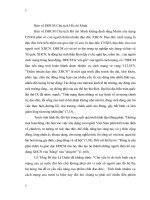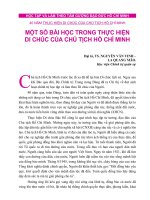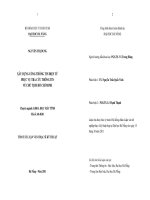Phim về Chủ Tịch Hồ Chí Minh
Bạn đang xem bản rút gọn của tài liệu. Xem và tải ngay bản đầy đủ của tài liệu tại đây (875.61 KB, 83 trang )
<span class='text_page_counter'>(1)</span><div class='page_container' data-page=1>
<b>Tuần 1: </b>
<b>Chương I: LÀM QUEN VỚI TIN HỌC VÀ MÁY TÍNH ĐIỆN TỬ</b>
<b>Tiết 1:</b> <b> Bài 1: THÔNG TIN VÀ TIN HỌC</b>
<b>I. Mục tiêu:</b>
<i><b>1. KT: - Có hình dung ban đầu về khái niệm thơng tin.</b></i>
- Biết các dạng cơ bản của thông tin.
- Biết máy tính là cơng cụ hỗ trợ hoạt động xử lí thơng tin của con người.
- Liệt kê được các hoạt động thơng tin, đánh giá vai trị của các hoạt động đó.
<i><b>2. KN: Nắm được kiến thức sơ lược về thông tin.</b></i>
<i><b>3. TĐ: Tạo hứng thú học tập của học sinh, nghiêm túc trong giờ học.</b></i>
<b>II. Chuẩn bị:</b>
- HS: Sách giáo khoa, vở chuẩn bị cho bài học.
- GV: + Giáo án, đồ dùng dạy học: máy tính, máy chiếu.
+ Các ví dụ cụ thể về dạng thơng tin và cách thức thu nhập thông tin.
<b>III. Tiến trình dạy và học:</b>
<i><b>1. Ổn định lớp: </b></i>
<i><b>2. Kiểm tra bài cũ: </b></i>
<i><b>3. Bài mới:</b></i>
<b>Hoạt động của giáo viên</b> <b>Hoạt động của HS</b> <b>Nội dung</b>
<b>Hoạt động 1: Thông tin là gì?</b>
- Hãy quan sát các hình ảnh và cho
biết:
<i>Hình 1</i>
GV: Hình 1 cho ta biết điều gì?
<i> Hình 2:</i>
-GV: Hình 2 cho ta biết điều gì?
- Những hình ảnh trên giúp ta biết
được điều gì?
Như vậy những điều ta biết đượcqua hình 1 và hình 2 được gọi là thơng
tin.
- Vậy thì bạn nào cho cả lớp biết
thơng tin là gì?
<b>Hoạt động 2: Hoạt động thơng tin </b>
<b>của con người</b>
- Hình 1 cho ta biết đèn
tín hiệu giao thơng.
- Hình 2 cho ta biết
nhạc cơng đang chơi
nhạc
- Đèn tín hiệu giao
thông cho ta biết dừng
lại hoặc được phép đi
khi đi trên đường phố
- Chơi nhạc hoặc nghe
nhạc giúp ta thư giãn
sau những lúc mệt mỏi.
- Đưa ra khái niệm
thông tin theo hiểu biết
của mình.
<b>1. Thơng tin là gì?</b>
<i>- Khái niệm: Thơng tin là tất</i>
<i>cả nững gì đem lại hiểu biết </i>
<i>về thế giới xung quanh (sự </i>
<i>vật, sự kiện, …) và về chính </i>
<i>con người.</i>
</div>
<span class='text_page_counter'>(2)</span><div class='page_container' data-page=2>
- Các em hãy quan sát hình ảnh sau:
<b> Hình 3:</b>
- Hình 3 cho ta biết điều gì?
( chiếu các hình ảnh trên cho các em
quan sát)
- Vậy làm thế nào để biết được những
thông tin qua các hình ảnh trên?
Như vậy, sau khi tiếp nhận các emđã ghi nhớ (lưu trữ) được và truyền lại
hay trao đổi với các bạn khác thơng
tin đó.
- Hình 3 cho ta biết
một người đang làm
việc với máy tính
-Tiếp nhận, xử lý
- Chúng ta đã có những cách
phản ứng, xử lí khác nhau
khi tiếp nhận những thơng
tin đó, hoạt động này được
gọi là xử lí thơng tin.
- Tất cả những tiếp nhận, xử
lí, lưu trữ và truyền thơng tin
được gọi chung là hoạt động
thông tin. Những hoạt động
này diễn ra thường xuyên
trong cuộc sống chúng ta và
là một nhu cầu tất yếu của
con người.
<i><b>4. Củng cố: </b></i>
- GV nhắc lại khái niệm về thông tin và các hoạt động thông tin của con người.
<i><b>5. Hướng dẫn về nhà:</b></i>
<i>- Nhắc nhở học sinh học bài cũ.</i>
- Làm các bài tập 1, 2, 3 SGK/Trang 5.
<i><b>6. Rút Kinh nghiệm:</b></i>
………
………
………
………
………
………
………
……
</div>
<span class='text_page_counter'>(3)</span><div class='page_container' data-page=3>
<i><b>1. KT: - Biết q trình hoạt động thơng tin của con người, tin học là ngành khoa học nghiên cứu các </b></i>
hoạt động xử lí thơng tin tự động bằng máy tính điện tử.
<i><b>2. KN: - Nêu được nhiệm vụ của ngành tin học.</b></i>
<i><b>3. TĐ: HS có hứng thú học tập và nghiêm túc trong giờ học</b></i>
<b>II. Chuẩn bị:</b>
- HS: Sách giáo khoa, vở chuẩn bị cho bài học
- GV: Giáo án, đồ dùng dạy học.
<b>III. Tiến trình dạy và học:</b>
<i><b>1. ổn định lớp: </b></i>
<i><b>2. Kiểm tra bài cũ: </b></i>
<i><b>3. Bài mới:</b></i>
<b>Hoạt động của giáo viên</b> <b>Hoạt động của HS</b> <b>Nội dung</b>
<b>Hoạt động 1: Hoạt động thông tin </b>
<b>và tin học</b>
- Trong các hoạt động chúng ta vừa
học theo các em hoạt động nào là
quan trọng nhất trong việc mang lại
hiểu biết cho con người?
- GV khẳng định câu trả lời của học
sinh là đúng, vì nếu chúng ta chỉ tiếp
nhận thơng tin mà khơng có phản
ứng nào thì việc tiếp nhận khơng có
nghĩa. Ví như các em đi học mà
khơng chép bài …
- Việc lưu trữ và truyền thông tin có
vai trị như thế nào?
- Để quan sát các vì sao trên trời các
nhà thiên văn học không thể sử dụng
mắt thường được. Vậy họ sử dụng
dụng cụ gì? (Dụng cụ đó để giúp các
em đo nhiệt độ của cơ thể, quan sát
các tế bào trong mơn sinh học).
- Mơ tả dụng cụ:
+ Kính thiên văn:
+ Kính hiển vi:
- Q trình xử lí
thơng tin là quan
trọng nhất.
- Lưu trữ các thông
tin giúp em ngày
càng có nhiều hiểu
biết hơn.
- Truyền thơng tin
làm cho nhiều người
được biết đến.
- Kính thiên văn
- Kính hiển vi
- Nhiệt kế
- HS chú ý quan sát
và nghe giảng.
<b>3. Hoạt động thông tin và tin</b>
<b>học</b>
- Khi thơng tin được tiếp nhận
hay cịn gọi là thơng tin vào,
chúng ta sẽ có xử lí, kết quả của
việc xử lí đó là một thơng tin
mới được gọi là thơng tin ra.
Đây chính là mơ hình của q
trình xử lí thơng tin.
- Việc lưu trữ và truyền thông
tin làm cho thông tin ngày càng
tích luỹ nhiều và nhân rộng.
- Các dụng cụ đó do con người
tạo ra để hỗ trợ, mở rộng khả
năng tiếp nhận, xử lí thơng tin
về thế giới xung quanh.
- Nhờ sự phát triển của tin học,
máy tính khơng chỉ là cơng cụ
hỗ trợ giúp tính tốn thuần túy
mà cịn hỗ trợ con người trong
nhiều lĩnh vực khác nhau của
cuộc sống.
<b>Xử lý</b>
</div>
<span class='text_page_counter'>(4)</span><div class='page_container' data-page=4>
- GV
nhận xét.
* Ghi nhớ: SGK/Tr ang 5
<i><b>4. Củng cố: </b></i>
- GV nhắc lại mơ hình q trình xử lí thơng tin.
- Mời 1 học sinh đọc bài đọc thêm “Sự phong phú của thông tin”.
<i><b>5. Hướng dẫn về nhà:</b></i>
<i>- Nhắc nhở học sinh học bài cũ. Xem trước bài 2 “Thông tin và biểu diễn thông tin”</i>
- Làm các bài tập 4,5 SGK/Tr ang 5.
<i><b>6. Rút Kinh nghiệm:</b></i>
</div>
<span class='text_page_counter'>(5)</span><div class='page_container' data-page=5>
<b>Tuần 2:</b>
<b>Tiết 3:</b> <b> Bài 2: THÔNG TIN VÀ BIỂU DIỄN THÔNG TIN</b>
<b>I. Mục tiêu:</b>
<i><b>1. KT: - Cho học sinh năm được các dạng thông tin cơ bản, cách biểu diễn thông tin.</b></i>
- Chỉ ra thơng tin có thể biểu diễn bằng nhiều hình thức khác nhau.
<i><b>2. KN: - Học sinh cần nhận thức được tầm quan trọng của môn học.</b></i>
<i><b>3. TĐ: - Có thái độ học tập nghiêm túc.</b></i>
<b>II. Chuẩn bị:</b>
- HS: Sách giáo khoa, vở chuẩn bị cho bài học
- GV: Giáo án, đồ dùng dạy học.
<b>III. Tiến trình dạy và học:</b>
<i><b>1. ổn định lớp: </b></i>
<i><b>2. Kiểm tra bài cũ: </b></i>
<i><b>Câu hỏi: Thơng tin là gì? Em hãy nêu một số ví dụ cụ thể về thơng tin và cách thức mà con người thu nhận </b></i>
thông tin đó?
- HS trả lời – Giáo viên nhận xét cho điểm.
<i><b>3. Bài mới:</b></i>
<b>Hoạt động của giáo viên</b> <b>Hoạt động của HS</b> <b>Nội dung</b>
<b>Hoạt động 1: Các dạng thông tin </b>
<b>cơ bản</b>
- Tổ chức cho học sinh chơi trò chơi.
“ GV ghi vào tờ giấy từ “Ngôi nhà”
rồi đưa cho HS thứ nhất. Yêu cầu
em vẽ hình tương ứng vào tờ giấy
thứ hai, dựa vào bức tranh ấy nói
cho HS thứ ba về nội dung bức
tranh. HS thứ ba viết điều mình
nghe lên bảng.
- Vậy “Ngơi nhà” chính là thơng tin
mà ba bạn tiếp nhận được.
- Thông tin bạn thứ nhất, thứ hai,
thứ ba tiếp nhận được ở dạng gì?
- VD: Thơng tin biểu diễn dưới dạng
hình ảnh:
- Về nhà các em lấy thêm ví dụ về
các dạng thơng tin.
<b>Hoạt động 2: Biểu diễn thông tin</b>
- VD: Mỗi dân tộc có hệ thống các
- Học sinh lắng nghe
- Thông tin bạn thứ
nhất tiếp nhận được ở
dạng chữ viết.
- Thông tin bạn thứ
hai tiếp nhận được ở
dạng hình ảnh.
- Thơng tin bạn thứ ba
tiếp nhận được ở dạng
âm thanh.
<b>1. Các dạng thông tin cơ bản:</b>
- Thông tin được thể hiện ở ba
dạng cơ bản đó là: chữ viết,
hình ảnh, âm thanh.
VD:
- Thơng tin ở dạng văn bản:
quấn sách
- Thông tin ở dạng hình ảnh:
ảnh chụp
</div>
<span class='text_page_counter'>(6)</span><div class='page_container' data-page=6>
chữ cái của riêng mình để biểu diễn
thơng tin dưới dạng cơ bản .
- Để tính tốn chúng ta biểu diễn
thông tin dưới dạng các con số và kí
hiệu tốn học
- Các nốt nhạc dùng để biểu diễn một
bản nhạc cụ thể .
- Người khiếm thính dùng nét mặt và
cử động của bàn tay đẻ thể hiện
những điều muốn nói …
- Vậy theo các em biểu diễn thơng
tin có quan trọng khơng?
- Nhận xét nhận xét câu trả lời của
học sinh.
- HS chú ý lắng nghe
- Chú ý nghe giảng.
- Quan trọng, vì biểu
diễn thơng tin giúp
cho việc tiếp nhận,
truyền và quan trọng
nhất là xử lí thơng tin
được dễ dàng, chính
xác.
<b>2. Biểu diễn thơng tin: </b>
- Là cách thể hiện thông tin
dưới dạng cụ thể nào đó.
<i><b>* Vai trị của biểu diễn thơng </b></i>
<i><b>tin:</b></i>
<i><b>-Việc biểu diễn thơng tin có </b></i>
vai trị quan trọng đối với việc
truyền và tiếp nhân thông tin.
<i><b>4. Củng cố: </b></i>
- GV nhắc lại nội dung chính của bài: Có ba dạng thơng tin cơ bản (Văn bản, hình ảnh và âm thanh).
- Biểu diễn thơng tin là cách thể hiện thông tin dưới dạng cụ thể nào đó và nó có vai trị rất quan trọng
trong việc truyền và tiếp nhận thông tin.
<i><b>5. Hướng dẫn về nhà:</b></i>
<i>- Nhắc nhở học sinh học bài cũ.</i>
- Làm các bài tập 1, 2 SGK/Tr 09.
<i><b>6. Rút Kinh nghiệm:</b></i>
</div>
<span class='text_page_counter'>(7)</span><div class='page_container' data-page=7>
<b>Tiết 4:</b> <b> Bài 2: THÔNG TIN VÀ BIỂU DIỄN THÔNG TIN (TT)</b>
<b>I. Mục tiêu:</b>
1. KT: - Bước đầu hiểu được tại sao thông tin lưu trữ trong máy tính được quy ước biểu diễn dưới dạng
dãy bít chỉ gồm kí hiệu 0 và 1.
2. KN: Học sinh cần nhận thức được tầm quan trọng của mơn học
3. TĐ: Có ý thức trong học tập, hăng hái xây dựng bài.
<b>II. Chuẩn bị:</b>
- HS: Tham khảo Sách giáo khoa.
- GV: Giáo án, SGV, SGK, đồ dùng dạy học
<b>III. Tiến trình dạy và học:</b>
<i><b>1. Ổn định lớp: </b></i>
<i><b>2. Kiểm tra bài cũ: </b></i>
<i><b>3. Bài mới:</b></i>
<b>Hoạt động của giáo viên</b> <b>Hoạt động của HS</b> <b>Nội dung</b>
<b>Hoạt động 1: Biểu diễn thông tin </b>
<b>trong máy tính</b>
- Người khiếm thị có xem ti vi được
khơng? vì sao?
- Thơng tin có thể được biểu diễn
bằng nhiều cách khác nhau nó tùy
theo mục đích và đối tượng sủ dụng.
Vì vậy cần biểu diên thơng tin dưới
dạng dãy bít chỉ bao gồm hai kí hiệu
0 vầ 1.
- Giáo viên giảng giải , phân tích
yêu cầu học sinh làm ví dụ biến đổi
số 13, 17 sang hệ nhị phân (hoạt
động nhóm)
- GV: cho các nhóm nêu kết quả,
nhận xét.
GV: Hướng dẫn học sinh đổi số 11
sang hệ nhị phân:
- Giáo viên giảng giải , phân tích
yêu cầu học sinh làm ví dụ biến đổi
số : 0001010 (hoạt động nhóm nhỏ)
- Gọi HS đọc kết quả, nhận xét
kết luận
- Khơng vì khơng
phù hợp.
- HS chú ý nghe
giảng
- HS: suy nghĩ làm
bài
- Ghi nội dung và ví
dụ vào vở.
- HS: suy nghi làm
bài
- Ghi nội dung và ví
dụ vào vở.
<b>3. Biểu diễn thơng tin trong </b>
<b>máy tính:</b>
Để máy tính có thể hiểu được
thông tin phải được thể hiện dưới
dạng dãy bit gồm hai số 0 và 1.
<i><b>a. Các hệ đếm thường dùng trên</b></i>
<i><b>máy tính: </b></i>
Nhị phân: gồm các số: 0 , 1
Thập phân: gồm: 1 9
Thập lục phân: 1…9 A B C D E
F
<i><b>b. Cách chuyển đổi số thập phân</b></i>
<i><b>sang nhị phân:</b></i>
* Nguyên tắc: Muốn chuyển 1 số
từ hệ thập phân sang hệ nhị phân
ta lấy số đó chia liên tiếp cho 2,
sau đó lấy phần dư theo chiều
ngược từ dưới lên.
VD: biến đổi số 11 sang hệ nhi
phân ta được:
(11)10 = (1011)2 = (0 0 0 1 0 1 1)2
<i><b>c. Cách chuyển số nhị phân </b></i>
<i><b>sang thập phân</b></i>
VD: 6 5 4 3 2 1 0
Dãy bit: 0 0 0 1 0 0 1
Dãy: 0,1,2,3,4,5,6 là số luỹ thừa
(số mũ của hệ số 2)
Ta lấy số bit lần lượt nhân 2n<sub> rồi </sub>
cộng các tổng lại sẽ bằng số thập
phân:
0001011 = 0x26<sub> +0x2</sub>5<sub> +0x2</sub>4
+1x23<sub> +0x2</sub>2<sub> +1x2</sub>1<sub> +1x2</sub>0<sub> = 0 + 0 </sub>
+0 + 0 + 8 + 0 +2+1=11
</div>
<span class='text_page_counter'>(8)</span><div class='page_container' data-page=8>
- GV đặt câu hỏi: Tại sao thơng tin trong máy tính biểu diễn thành dãy bit?
<i><b>5. Hướng dẫn về nhà:</b></i>
<i>- Nhắc nhở học sinh học bài.</i>
- Làm các bài tập 3 SGK/Tr 09.
<i><b>6. Rút Kinh nghiệm:</b></i>
</div>
<span class='text_page_counter'>(9)</span><div class='page_container' data-page=9>
<b>Tuần 3:</b>
<b>Tiết 5:</b> <b> Bài 3: EM CÓ THỂ LÀM ĐƯỢC GÌ NHỜ MÁY TÍNH</b>
<b>I. Mục tiêu:</b>
<i><b>1. KT: - Biết được các khả năng ưu việt của máy tính cũng như các ứng dụng đa dạng của tin học trong các</b></i>
lĩnh vực khác nhau của xã hội.
- Hiểu rằng sức mạnh của máy tính phụ thuộc vào con người và do những hiểu biết của con người
quyết định.
<i><b>2. KN: - Có khả năng áp dụng tin học vào đời sống</b></i>
<i><b>3. TĐ: - Học bài và xây dựng bài tốt.</b></i>
<b>II. Chuẩn bị:</b>
- HS: Sách giáo khoa, vở chuẩn bị cho bài học, tim tài liệu tham khảo.
- GV: Giáo án, đồ dùng dạy học.
<b>III. Tiến trình dạy và học:</b>
<i><b>1. ổn định lớp: </b></i>
<i><b>2. Kiểm tra bài cũ: </b></i>
<i><b>Câu hỏi: </b></i>
1/ Hãy nêu các dạng thông tin cơ bản? cho ví dụ.
2/ Biểu diễn thơng tin là gì? vai trị của biểu diến thơng tin.
3/ Nêu cách biểu diễn thơng tin trong máy tính?
<i><b>3. Bài mới:</b></i>
<b>Hoạt động của giáo viên</b> <b>Hoạt động của HS</b> <b>Nội dung</b>
<b>Hoạt động 1: Một số khả năng của </b>
<b>máy tính</b>
- Cho HS nghiên cứu SGk cho biết
những khả năng của máy tính.
- GV phân tích và cho một số ví dụ cụ
thể.
- Nhận xét rút ra kết luận
<b>Hoạt động 2: Có thể dùng máy tính </b>
<b>điện tử vào những việc gì?</b>
- Với những khả năng đó theo em máy
tính có thể làm được những việc gì?
- Cho HS hoạt động nhóm, suy nghĩ.
- Nhận xét, phân tích cụ thể từng cơng
việc.
<b>Hoạt động 3: Máy tính và những </b>
<b>điều chưa thể</b>
- Theo các em máy tính là cơng cụ
tuyệt vời, vậy máy tính có thể thay thế
hồn tồn con người được không?
- Đâu là hạn chế lớn nhất của máy
tính?
<b>- Tìm hiểu nêu </b>
những khả năng của
máy tính
- Nghe giáo viên
giảng và ghi bài.
- Suy nghĩ, đưa ra
kết quả
- Suy nghĩ trả lời
<b>1. Một số khả năng của máy </b>
<b>tính :</b>
- Khả năng tính tốn nhanh
- Tính tốn với độ chính xác cao
- Khả năng lưu trữ lớn
- Khả năng "làm việc" khơng
mệt mỏi: Máy tính có thể làm
việc khơng hề mệt mỏi hiệu quả
cơng việc cao.
<b>2. Có thể dùng máy tính điện </b>
<b>tử vào những việc gì?</b>
- Thực hiện các tính tốn
- Tự động hố các cơng việc
văn phịng
- Hỗ trợ cơng tác quản lí
- Cơng cụ học tập và giải trí
- Điều khiển tự động robot
- Liên lạc, tra cứu và mua bấn
trực tuyến
<b>3. Máy tính và những điều </b>
<b>chưa thể:</b>
- Năng lực tư duy
- Phân biệt mùi vị, cảm giác
máy tính chưa thê thay thế
hồn tồn con người.
<b>* Ghi nhớ: SGK</b>
<b>4. Củng cố: </b>
</div>
<span class='text_page_counter'>(10)</span><div class='page_container' data-page=10>
<b>5. Nhận xét – dặn dò: </b>
- Hoc bài và làm bài tập 1,2,3 SGK/Trang 13.
<b>6. Rút kinh nghiệm: </b>
</div>
<span class='text_page_counter'>(11)</span><div class='page_container' data-page=11>
<b>Tuần 3:</b>
<b>Tiết 6:</b> <b> Bài 4: MÁY TÍNH VÀ PHẦN MỀM MÁY TÍNH</b>
<b>I. Mục tiêu:</b>
<i><b> 1. KT: HS có khả năng mơ hình hóa được ba bước của mọi q trình xử lí thơng tin. Chỉ ra các khối </b></i>
trong cấu trúc chung của máy tính điện tử đáp ứng q trình xử lí thơng tin ba bước trên và chức năng
của từng khối.
<i><b> 2. KN: HS phân biệt được phần cứng và phần mềm của máy tính.</b></i>
<i><b> 3. TĐ: Phân biệt nhanh.</b></i>
<b>II. Chuẩn bị:</b>
1. HS: Sách giáo khoa, vở chuẩn bị cho bài học.
2. GV: chuẩn bị sơ đồ cấu trúc máy tính và hệ thống máy tính.
<b>III. Tiến trình dạy và học:</b>
<i><b>1. ổn định lớp: </b></i>
<i><b>2. Kiểm tra bài cũ: </b></i>
<i><b> Câu hỏi: </b></i>
1/ Nêu khả năng của máy tính?
2/ Có thể dùng máy tính vào cơng việc gì?
- HS trả lời – GV nhận xét cho điểm.
<i><b> 3. Bài mới:</b></i>
<b>Hoạt động của giáo viên</b> <b>Hoạt động của HS</b> <b>Nội dung</b>
<b>Hoạt động 1: Mơ hình q trình</b>
<b>ba bước</b>
- Nêu q trình sử lý thơng tin
trong máy tính (bài 1)
- Trong mơ hình trên các em có
thể thấy, việc đưa thơng tin vào có
thể gọi là bước nhập thơng tin
(Input) và việc lấy thơng tin ra có
thể gọi bước xuất thơng tin
(Output).
- Ví dụ: Khi giải bài tốn thì các
điều kiện bài tốn đã cho (<i><b>Input</b></i>);
suy nghĩ, tính tốn, tìm tịi lời giải
(<i><b>xử lí</b></i>); đáp số của bài tốn
(<i><b>Uotput</b></i>).
- Cho HS lấy mọt số ví dụ khác.
<b>Hoạt động 2: Cấu trúc chung </b>
<b>của máy tính điện tử </b>
- Giới thiệu mơ hình máy tính của
thế hệ đầu tiên và máy tính ngày
nay (hình ảnh SGK trang 15)
Như vậy ta thấy máy tính ra đời ở
thời điểm khác nhau thì hình dáng
kích thước khác nhau nhưng có
điểm chung là gì?
- Nêu cấu trúc chung của máy tính?
- Giới thiệu cho học sinh về bộ xử
lí trung tâm CPU (Cho học sinh
xem các hình ảnh cụ thể của CPU,
<b>- Mơ hình q trình sử</b>
lý thơng tin:
- Nghe giáo viên
giảng và ghi bài.
- Học sinh nêu ví dụ.
- Quan sát các hình
ảnh SGK trang 16
- Có cấu trúc giống
nhau
- Cấu trúc chung của
máy tính:
+ Bộ xử lí trung tâm
+ Bộ nhớ
+ Thiết bị vào ra
- HS chú ý nghe và
<i><b>1. Mơ hình q trình ba bước</b></i>
- Từ mơ hình trên ta có mơ hình
q trình ba bước:
<b>2. Cấu trúc chung của máy tính</b>
<b>điện tử</b>
<b>- Bộ xử lí trung tâm (CPU): Có </b>
thể được coi là bộ não của máy
tính. CPU thực hiện các chức
năng tính tốn, điều khiển và phối
hợp mọi hoạt động của máy tính
theo sự chỉ dẫn của chương trình.
- Bộ nhớ: gồm có bộ nhớ trong và
bộ nhớ ngồi
+ Bộ nhớ trong RAM: Được dùng
để lưu chương trình và dữ liệu
trong q trình máy tính làm việc.
Khi tắt máy tồn bộ các thơng tin
<b>TT vào</b> <b><sub>Xử lý</sub></b> <b>TT ra</b>
<b>Nhập</b>
(InPut)
<b>Xử</b>
</div>
<span class='text_page_counter'>(12)</span><div class='page_container' data-page=12>
RAM, đĩa cứng)
- Giới thiệu về bộ nhớ, đặc điểm
của bộ nhớ trong và bộ nhớ ngoài
- Các thành phần nêu trên hoạt
động dưới sự hướng dấn của
chương trình máy tính do con
người làm ra.
<b>Mơ hình cấu trúc máy tính:</b>
- Chương trình máy tính là tập
hợp các câu lệnh mỗi câu lệnh
hướng dẫn một thao tác cụ thể cần
thực hiện.
- Giới thiệu về đơn vị đo dung
lượng
<b>Ví dụ: </b>
-Thiết bị nhập dữ liệu như: Bàn
phím, Chuột, Máy quét,…
-Thiết bị xuất dữ liệu như: Màn
hình, Máy in, Máy vẽ,…
ghi bài.
- HS nghe giảng và
ghi bài
- HS nhận biết được
thiết bị vào ra.
trong RAM sẽ bị mất.
+ Bộ nhớ ngoài: Đĩa mềm, ổ đĩa
cứng, đĩa CD, USB …
-Đơn vị chính dùng để đo dung
lượng nhớ là byte (đọc là bai)
<b>Bảng so sánh các đơn vị đo</b>
<b>dung lượng bộ nhớ:</b>
Tên gọi Kí
hiệu
So sánh với các
đơn vị đo khác
Kilôbai KB 1KB=1024 byte
Megabai MB 1MB=210 <sub>KB</sub>
Gigabai GB 1GB=210<sub> MB</sub>
- Thiết bị vào/ ra (Input/Output)
Các thiết bị vào ra được chia làm
2 loại chính: thiết bị nhập dữ liệu
và thiết bị xuất dữ liệu.
<b>4. Củng cố: Giáo viên đặt câu hỏi HS trả lời</b>
- Cấu trúc chung của máy tính điện tử gồm những bộ phận nào?
<b>5. Nhận xét – dặn dò: </b>
- Nắm được cấu trúc chung của máy tính.
- Làm bài tập 1,2,3,4 SGK/Trang 19. Đọc bài đọc thêm “Von Neumann- Cha đẻ của kiến trúc máy tính
điện tử”.
<b>6. Rút kinh nghiệm: </b>
………
………
………
………
………
………
<b>Tuần 4:</b>
</div>
<span class='text_page_counter'>(13)</span><div class='page_container' data-page=13>
<b>I. Mục tiêu:</b>
<i><b>1. KT: Nêu được khái niệm phần cứng, phần mềm và phân loại phần mềm.</b></i>
<i><b>2. KN: HS phân biệt được các loại phần mềm.</b></i>
<i><b>3. TĐ: Ghi chép bài dầy đủ.</b></i>
<b>II. Chuẩn bị:</b>
1. HS: Sách giáo khoa, vở chuẩn bị cho bài học.
2. GV: chuẩn bị giáo án, đồ dùng dạy học.
<b>III. Tiến trình dạy và học:</b>
<i><b>1. ổn định lớp: </b></i>
<i><b>2. Kiểm tra bài cũ: </b></i>
<i><b> Câu hỏi: </b></i>
1/ Nêu mơ hình q trình ba bước? Cho ví dụ.
2/ Cấu trúc chung của máy tính điện tử gồm những bộ phận nào? Tại sao CPU được coi như bộ não
của máy tính?
<i><b> 3. Bài mới:</b></i>
<b>Hoạt động của giáo viên</b> <b>Hoạt động của HS</b> <b>Nội dung</b>
<b>Hoạt động 1: Máy tính là cơng cụ </b>
<b>xử lý thơng tin</b>
- Nêu cấu trúc chung của máy tính?
Các khối chức năng nêu trên hoạt
động dưới sự hướng dẫn của các
chương trình máy tính do con người
lập ra.
Nhờ có các thiết bị, các khối chức
năng đó máy tính đã trở thành một
cơng cụ xử lí thơng tin hữu hiệu.
- Vẽ mơ hình xử lí thơng tin ba bước
với các thiết bị trên?
<b>Hoạt động 2: Phần mềm và phân </b>
<b>loại phần mềm </b>
- Cho học sinh nghiên cứu phần 4 -
tìm hiểu thế nào là phần mền, phân
loại phần mềm?
- Khơng có phần mềm máy tính có
hoạt động khơng?
- Giúp HS phân loại phần mềm.
- Nêu một vài ví dụ về phần mềm:
+ Phần mềm hệ thống: WINDOWS
XP, WINDOWS VISTA,….
+ Phần mềm ứng dụng: Office (phần
mếm soạn thảo), các phần mềm
Game, Mario,…
<b>- Đó là thiết bị vào, </b>
bộ xử lí trung tâm và
thiết bị ra.
- Học sinh lên bảng
vẽ mơ hình
- Nghiên cứu SGK
- Khơng hoạt động
được.
- HS hiểu phần mềm
hệ thống và phần
mềm ứng dụng.
- Nghe giảng
<i><b>3. Máy tính là cơng cụ xử lý </b></i>
<b>thơng tin</b>
Máy tính là cơng cụ xử lí
thơng tin hữu hiệu.
- Nhận thơng tin từ thiết bị
vào.
- Xử lí và lưu trữ thơng tin
- Đưa thông tin ra
<b>4. Phần mềm và phân loại </b>
<b>phần mềm</b>
<b>- Phần mềm là các chương </b>
trình của máy tính. Có hai
loại:
+ Phần mềm hệ thống: Là các
chương trình tổ chức việc
quản lí, điều phối các thiết bị
phần cứng cảu máy tính sao
cho chúng hoạt động nhịp
nhàng và chính xác.
+ Phần mềm ứng dụng: Là
chương trình đáp ứng những
yêu cầu ứng dụng cụ thể.
<b>4. Củng cố: </b>
- Có mấy loại phần mềm? Hãy kể tên vài phần mềm ứng dụng mà em biết?.
<b>5. Nhận xét – dặn dò: </b>
</div>
<span class='text_page_counter'>(14)</span><div class='page_container' data-page=14>
………
………
………
………
………
………
………
……
<b>Tiết 8: Bài tập thực hành 1: LÀM QUEN VỚI MỘT SỐ THIẾT BỊ MÁY TÍNH</b>
<b>I. Mục tiêu:</b>
<i><b>1. KT: - Học sinh nhận biết được một số bộ phận cấu thành cơ bản của máy tính cá nhân (loại thông </b></i>
dụng nhất hiện nay).
<i><b>2. KN: Biết cách bật tắt máy, biết các thao tác cơ bản với bàn phím.</b></i>
<i><b>3. TĐ: Thực hành nghiêm túc.</b></i>
</div>
<span class='text_page_counter'>(15)</span><div class='page_container' data-page=15>
- GV: Phịng máy.
<b>III. Tiến trình dạy và học:</b>
<i><b>1. ổn định lớp: </b></i>
<i><b> 2. Bài mới:</b></i>
<b>Hoạt động của giáo viên</b> <b>Hoạt động của HS</b> <b>Nội dung</b>
<b>Hoạt động 1: Phổ biến nội quy </b>
<b>phòng máy </b>
- Phổ biến nội quy phòng máy cho
học sinh và yêu cầu học sinh có trách
nhiệm bảo quản trang thiế bị của
phòng máy…
<b>Hoạt động 2: Phân biệt các bộ </b>
<b>phận của máy tính cá nhân</b>
- Nêu các thiết bị nhập dữ liêu chímh
của máy tính?
a) Các thiết bị nhập dữ liệu cơ bản:
* Bàn phím: Để tiện trong việc sử
dụng người ta chia bàn phím thành 5
vùng
<i><b> + Vùng phím chức năng: từ F1 </b></i>
<i><b>F12 (hàng trên cùng bàn phím)</b></i>
<i><b>+ Vùng phím số 0 </b></i><i><b> 9 (hàng thứ 2 </b></i>
<i>hoặc vùng bên phải bàn phím)</i>
+ Vùng phím con trỏ: ; tab,
Home, end, …
+ Phím đặc biệt: Esc (thốt), Print
Sreen (in màn hình); Pause (tạm
dừng).
+ Vùng phím soạn thảo a z
* Chuột (Mouse) là thiết bị điều
khiển nhập dữ liệu được dùng nhiều
trong môi trường giao diện.
b).Thân máy: bao gồm các thiết bị
như CPU, RAM, ROM nguồn
điện… được gắn trong bảng mạch
chính (Main board).
c) Các thiết bị xuất dữ liệu:
+ Màn hình hiển thị kết quả hoạt
động của máy tính và những giao
tiếp giữa người và máy tính.
+ Máy in đưa dữ liệu ra giấy.
Loa đưa âm thanh ra ngoài.
d) Các thiết bị lưu trữ: Đĩa cứng, đĩa
mềm, USB…
<b>- Thực hiện đúng </b>
nội quy
- Tiết bị nhập dữ
liêu cơ bản của
máy tính là bàn
phím, chuột.
<b>1. Phổ biến nội quy phòng máy </b>
<b>2. Phân biệt các bộ phận </b>
<b>của máy tính cá nhân</b>
- Quan sát bàn phím
(Keyboard)
- Quan sát Chuột (Mouse)
- Thân máy
Các thiết bị xuất dữ liệu:
</div>
<span class='text_page_counter'>(16)</span><div class='page_container' data-page=16>
<b>Hoạt động 3: Khởi động máy</b>
- Nói và thực hiện trên máy bật cơng
tắc màn hình và cơng tắc trên thân
máy
- Quan sát và hướng dẫn hs khởi
động máy
<b>Hoạt động 4: Làm quen với bàn </b>
<b>phím và chuột</b>
- Giúp học sinh phân biệt các nhóm
phím và phân biệt việc gõ một phím
với tổ hợp phím chẳng hạn giữ phím
<i><b>Shift và gõ kí ự bất kỳ hoặc gõ phím </b></i>
<i><b>F trong khi nhấn giữ phím All hoặc </b></i>
<i><b>Ctrl</b></i>
- Yêu cầu học sinh di chuyển chột và
<i><b>quan sát trên màn hình. </b></i>
<b>Hoạt động 5: Tắt máy</b>
Hướng dẫn HS - Nháy vào nút <i><b>Start</b></i>
chọn <i><b>Turn off Computer</b></i>rồi chọn
<i><b>Turn off</b><b>. </b></i>
- HS quan sát và
thực hiện
- Thực hiện theo
yêu cầu của giáo
viên và nêu nhạn
xét.
- HS làm theo
hướng dấn của
giáo viên
<b>3. Bật máy tính</b>
- Kích vào nút POWER trên
thân máy
<b>4. Làm quen với bàn phím</b>
<b>và chuột</b>
<b>5. Tắt máy</b>
- Vào Start Turn off Computer
Chọn Turn off
Chọn
Chọn
</div>
<span class='text_page_counter'>(17)</span><div class='page_container' data-page=17>
<b>Tuần 5:</b>
<b>Chương II: PHẦN MỀM HỌC TẬP</b>
<b>Tiết 9:</b> <b> Bài 5: LUYỆN TẬP CHUỘT</b>
<b>I. Mục tiêu:</b>
<i><b>1. KT: - Học sinh biết tác dụng và chức năng cơ bản của “chuột”, hình dung được chức năng và cách sử </b></i>
dụng “ chuột” .
<i><b>2. KN: - Sử dụng thành thạo các thao tác với “ chuột “ .</b></i>
<i><b>3. TĐ: - HS có ý thức sử dụng có hiệu quả và bảo vệ chuột khi sử dụng máy tính.</b></i>
<b>II. Chuẩn bị:</b>
3. HS: ơn tập các thao tác với chuột.
4. GV: Chuột, phịng máy.
<b>III. Tiến trình dạy và học:</b>
<i><b>1. ổn định lớp: </b></i>
<i><b>2. Kiểm tra bài cũ: </b></i>
<i><b>Câu hỏi: Em hãy mô tả lại cách rê chuột, nháy chuột, nháy đúp chuột, nháy chuột phải? áp dụng thao tác</b></i>
để mở một biểu tượng bất kì mà em thích?
Chuyển vị trí biểu tượng Recycle Bin đến một chỗ khác tuỳ ý?
<i><b> 3. Bài mới:</b></i>
<b>Hoạt động của giáo viên</b> <b>Hoạt động của HS</b> <b>Nội dung</b>
<b>Hoạt động 1: GV làm mẫu các </b>
<b>thao tác với chuột </b>
- Giới thiệu về chuột máy tính trong
SGK.
- Hướng dẫn học sinh cách cầm
chuột và thực hiện các thao tác
chính với chuột.
+ Đưa con trỏ đến biểu tượng
Microsoft Word trên màn hình.
+ Nháy đúp chuột: Chọn vị trí cần
thiết và nháy liên tiếp 2 lần vào
phím trái chuột vào biểu tượng
Microsoft Word, gõ 1 dòng văn bản
với nội dung bất kỳ.
+ Nhấn giữ và kéo rê từ đầu dòng
đến cuối dòng vừa nhập. (Khi đó có
hình thức bơi đen).
+ Đưa con trỏ chuột tới nút X để
đóng chương trình.
- Giáo viên nói và làm mẫu, yêu cầu
học sinh làm theo.
- HS đọc SGK
- HS thực hiện theo
hướng dẫn.
- HS quan sát, theo
dõi GV làm mẫu và
ghi nhớ các thao tác.
.
<b>1. Các thao tác chính đối với </b>
<b>chuột: </b>
- Cách cầm: Tay phải giữ chuột,
ngón trỏ đặt trên nút trái, ngón
giữa đặt lên nút phải.
- Di chuyển chuột: Giữ và di
chuyển (không nhấn nút nào)
- Nháy chuột (nháy nhanh nút
trái chuột và thả ra).
- Nháy phải chuột (nháy nhanh
nút phải chuột và thả ra).
- Nháy đúp chuột: Nháy nhanh 2
lần liên tiếp nút tráI chuột.
- Kéo thả chuột: Nhấn và giữ
nút trái chuột, di chuyển chuột
đến vị trí mới và thả tay.
<b>4. Củng cố: </b>
- Nhắc lại kiến thức trọng tâm HS cần ghi nhớ.
<b>5. Nhận xét – dặn dò: </b>
<i><b> - Về nhà có thể luyện tập thêm các thao tác với chuột cho thành thạo.</b></i>
</div>
<span class='text_page_counter'>(18)</span><div class='page_container' data-page=18>
<b>I. Mục tiêu:</b>
<i><b>1. KT: - Sử dụng, luyện tập tốt phần mềm Mouse Skills</b></i>
<i><b>2. KN: - Sử dụng thành thạo với phần mềm Mouse Skills</b></i>
<i><b>3. TĐ: - HS có ý thức sử dụng có hiệu quả và bảo vệ chuột khi sử dụng máy tính.</b></i>
<b>II. Chuẩn bị:</b>
- HS: ơn tập các thao tác với chuột.
- GV: Chuột, phịng máy.
<b>III. Tiến trình dạy và học:</b>
<i><b>1. ổn định lớp: </b></i>
<i><b>2. Kiểm tra bài cũ: </b></i>
<i><b> 3. Bài mới:</b></i>
<b>Hoạt động của giáo viên</b> <b>Hoạt động của HS</b> <b>Nội dung</b>
<b>Hoạt động 1: Luyện tập sử dụng </b>
<b>chuột với phần mềm Mouse Skills</b>
- Giới thiệu về phần mềm Mouse
Skills
- GV Hướng dẫn sử dụng phần mềm
này để luyện tập.
- GV thao tác trực tiếp với phần
mềm, làm thử cho HS xem 1 – 2 lần.
- Phần mềm sẽ tính điểm cho mỗi
mức và tính tổng điểm em đạt được
sau khi thực hiện xong tất cả các
mức tập chuột.
<b>Hoạt động 2: Luyện tập</b>
- GV yêu cầu HS thực hiện theo các
thao tác GV đã hướng dẫn, và học
sinh có thể thao tác với các biểu
tượng chương trình khác.
- GV uốn nắn, sửa sai cho các em,
đặc biệt là những em có kỹ năng cịn
yếu. Khi sử dụng chỉ cần một lực
nhỏ có thể tác động được với chuột,
tránh trường hợp một số học sinh,
đặc biệt 1 số học sinh nam tháo lắp,
hay tác động không tốt đến chuột.
- HS chú ý theo dõi
và thưc hiện.
- HS luyện tập theo
từng mức.
- HS hoạt động theo
nhóm, lần lượt thực
hiện các thao tác
với chuột cho thành
thạo.
- Theo dõi để thấy
vai trò của việc sử
dụng chuột đúng
cách.
<b>2. Luyện tập sử dụng chuột với </b>
<b>phần mềm Mouse Skills:</b>
- Phần mềm được thực hiện theo
5 mức sau:
+ Mức 1: Luyện thao tác di
chuyển chuột.
+ Mức 2: Luyện thao tác nháy
chuột.
+ Mức 3: Luyện thao tác nháy
đúp chuột.
+ Mức 4: Luyện thao tác nháy nút
phải chuột.
+ Mức 5: Luyện thao tác kéo thả
chuột.
Các mức được thực hiện từ dễ tới
khó.
<b>3. luyện tập</b>
* Chia nhóm tự thực hành trên
máy. Các bước thực hiện:
- Khởi động phần mềm
- Nhấn một phím bất kỳ để bắt
đầu vào cửa sổ luyện tập chính.
- Luyện tập các thao tác sử dụng
chuột qua từng bước.
<b>4. Củng cố: </b>
</div>
<span class='text_page_counter'>(19)</span><div class='page_container' data-page=19>
<b>5. Nhận xét – dặn dò: </b>
<i><b> - Về nhà có thể luyện tập thêm.</b></i>
- Đọc bài đọc thêm: “Lịch sử phát minh chuột máy tính”
<b>6. Rút kinh nghiệm: </b>
………
………
………
………
………
………
………
……
<b>Tuần 6:</b>
<b>Tiết 11:</b> <b> </b> <b>Bài 6: HỌC GÕ MƯỜI NGÓN</b>
<b>I. Mục tiêu:</b>
</div>
<span class='text_page_counter'>(20)</span><div class='page_container' data-page=20>
<i><b>2. KN: - Hình thành cho các em phản xạ gõ mười ngón một cách có kỹ thuật, tránh cách gõ chỉ sử dụng </b></i>
một vài ngón tay.
<i><b>3. TĐ: - Học sinh thực hành gõ một số câu đơn giản.</b></i>
<b>II. Chuẩn bị:</b>
- HS: ôn tập các thao tác với chuột.
- GV: Tranh vẽ thể hiện cách phân bố ngón tay trên bàn phím.
<b>III. Tiến trình dạy và học:</b>
<i><b>1. ổn định lớp: </b></i>
<i><b>2. Kiểm tra bài cũ: </b></i>
<i><b>Câu hỏi: Có mấy thao tác chính đối với chuột? Phần mêm Mouse Skills có mấy mức luyện tập?</b></i>
- HS trả lời – GV nhận xét cho điểm.
<i><b> 3. Bài mới:</b></i>
<b>Hoạt động của giáo viên</b> <b>Hoạt động của HS</b> <b>Nội dung</b>
<b>Hoạt động 1: Giới thiệu bàn </b>
<b>phím</b>
- GV đưa ra bàn phím rời và dưới
thiệu cách bố trí các hàng phím,
phím chức năng, phím điều khiển.
- Giáo viên treo tranh vẽ thể hiện
cách phân bố ngón tay trên bàn
phím.
- Giáo viên chỉ cho các em chú ý
khơng dùng ngón tay gõ một cách
tuỳ tiện.
- Khi gõ ta phải thuộc lịng cách gõ
và phân bố ngón tay để gõ cho
chính xác.
- Khơng gõ một cách tuỳ tiện , lúc
đầu có thể nhanh hơn cách gõ 10
ngón nhưng xét về một cách lâu dài
thì khơng ưu việt.
<i><b>Hoạt động 2: Lợi ích của việc học </b></i>
<i><b>gõ 10 ngón</b></i>
- Trước khi có máy tính, con người
đã dùng máy chữ để tạo ra các văn
bản trên giấy. Công việc gõ máy
chữ cũng được thực hiện trên một
bàn phím có hình dạng tương tự
như bàn phím máy tính hiện nay.
Với máy chữ, các quy tắc sử dụng
cả mười ngón tay để gõ bàn phím
đã được lập ra. Các quy tắc này
HS quan sát và cách
đặt tay trên bàn phím
- Học sinh chú ý theo
dõi và thực hiện.
- HS thực hành theo
nhóm (2 em)
- HS nghe giảng và
chép bài.
<b>1. Giới thiệu bàn phím</b>
* Khu vực chính của bàn phím
gồm 5 hàng phím.
+ Hàng phím số:
+ Hàng phím trên:
+ Hàng phím cơ sở:
+ Hàng phím dưới:
* Chú ý ỏ hàng phím cơ sở có 2
<b>phím có gai F và J dùng để làm </b>
vị trí đặt 2 ngón trỏ.
- Các phím điều khiển, phím đặc
biệt: Spacebar, Ctrl, Alt, Shift,
Caps Lock, Tab, Enter và
Backspace.
</div>
<span class='text_page_counter'>(21)</span><div class='page_container' data-page=21>
cũng được áp dụng đối với bàn
phím máy tính.
- Theo các em, gõ bàn phím đúng
bằng 10 ngón có các lợi ích gì?
- Tốc độ gõ nhanh và
gõ chính xác hơn.
<b>ngón</b>
* Lợi ích của việc học gõ mười
ngón:
- Tốc độ gõ nhanh
- Gõ chính xác
-Tác phong làm việc chuyên
nghiệp với máy tính.
<b>4. Củng cố: GV nhắc nhở những HS đặt tay khơng đúng.</b>
<b>5. Nhận xét – dặn dị: </b>
<i><b> - Về nhà học bài cũ.</b></i>
<b>6. Rút kinh nghiệm: </b>
</div>
<span class='text_page_counter'>(22)</span><div class='page_container' data-page=22>
<b>Tiết 12:</b> <b> Bài 6: HỌC GÕ MƯỜI NGÓN (TT)</b>
<b>I. Mục tiêu:</b>
<i><b>1. KT: Học sinh biết và nắm được kỹ thuật gõ mười ngón tay.</b></i>
<i><b>2. KN: Hình thành cho các em phản xạ gõ mười ngón một cách có kỹ thuật, tránh cách gõ chỉ sử dụng </b></i>
một vài ngón tay.
<i><b>3. TĐ: Học sinh thực hành gõ một số câu đơn giản.</b></i>
<b>II. Chuẩn bị:</b>
- HS: ôn tập các thao tác với chuột.
- GV: Tranh vẽ hoặc hình ảnh trực quan thể hiện cách phân bố ngón tay trên bàn phím.
<b>III. Tiến trình dạy và học:</b>
<i><b>1. ổn định lớp: </b></i>
<i><b>2. Kiểm tra bài cũ: </b></i>
<i><b> 3. Bài mới:</b></i>
<b>Hoạt động của giáo viên</b> <b>Hoạt động của HS</b> <b>Nội dung</b>
<b>Hoạt động 1: Tư thế ngồi:</b>
- GV hướng dẫn HS tư thế ngồi theo
SGK.
- Theo em tư thế ngồi sử dụng máy tính
có quan trọng khơng? vì sao?
- GV nhận xét câu trả lời của HS.
<b>Hoạt động 2: Luyện tập</b>
- GV hướng dẫn cách đặt tay và luyện
gõ các phím.
- GV lưu ý HS : Lúc đầu khi các em
chưa quen thì có thể gặp khó khăn và gõ
sai nhưng khi tập nhiều thì sẽ bớt sai.
-GV treo bài tập lên bảng :
<b>Các em tập gõ theo bảng phụ</b>
-Gõ hàng cơ sở, gõ hàng trên, gõ hàng
dưới, gõ kết hợp các phím, gõ hàng số,
gõ các kí tự trên tồn bàn phím và cuối
cùng là luyện gõ kết hợp với phím Shift
theo hướng dẫn ở SGK từ trang 28 đến
trang 31.
GV quan sát hướng dẫn các em.
Khi HS thực hiện các em có thể gõ sai,
GV hướng dẫn cho các em cách sử
dụng phím xố trên bàn phím để các em
biết cách dùng những phím xố.
- Giáo viên yêu cầu học sinh tập gõ
mười ngón theo bài học ban đầu có thể
gõ chậm.
Mỗi em là ít nhất 1 lần, cho thành
thạo.
- Giáo viên quan sát và hướng dẫn, uốn
nắn cho HS, nhất là những em có cách
đặt sai ngón tay. Tránh trường hợp HS
tạo thành thói quen khó sửa.
- HS: Quan trọng
- Thực hiện theo
hướng dẫn.
- HS tập gõ đoạn
thơ .
Hỏi GV những vấn
điều chưa biết.
- Học sinh tự luyện
<b>3. Tư thế ngồi:</b>
- Ngồi thẳng lưng đầu thẳng
không ngửa ra sau cũng khơng
cúi về phía trước. Mắt nhìn
thẳng lên màn hình, bàn phím
ở vị trí trung tâm, hai tay để
thả lỏng trên bàn phím.
<b>4. Luyện tập</b>
a) Cách đặt tay và gõ phím:
- Đặt các ngón tay lên hàng
phím cơ sở.
- Nhìn thẳng vào màn hình
khơng nhìn xuống bàn phím.
- Gõ phím nhẹ nhưng dứt
khốt
- Mỗi ngón tay chỉ gõ một
phím nhất định
b) Luyện gõ các phím ở hàng
cơ sở.
c) Luyện gõ các phím ở hàng
trên.
d) Luyện gõ các phím ở hàng
dưới.
e) Luyện gõ kết hợp các phím.
g) Luyện gõ các phím ở hàng
số.
</div>
<span class='text_page_counter'>(23)</span><div class='page_container' data-page=23>
- Khi sử dụng chỉ cần gõ một lực nhỏ
lên các phím là chúng ta có thể gõ được
các phím.
tập. i) Luyện gõ kết hợp với phím
Shift.
<b>4. Củng cố: GV nhắc nhở những HS có tư thế làm việc chưa chuẩn, đặt tay khơng đúng.</b>
<b>5. Nhận xét – dặn dị: </b>
<i><b> - Về nhà học bài cũ.</b></i>
<b>6. Rút kinh nghiệm: </b>
………
………
………
………
………
………
………
……
<b>Tuần 7:</b>
</div>
<span class='text_page_counter'>(24)</span><div class='page_container' data-page=24>
<b>I. Mục tiêu:</b>
<i><b>1. KT: - Biết cách khởi động/thoát khỏi phần mềm Mario. Biết sử dụng phần mềm Mario để luyện gõ </b></i>
mười ngón.
<i><b>2. KN: - Thực hiện được việc khởi động/thốt khỏi phần mềm. Biết cách đăng kí, thiết đặt tuỳ chọn, lựa </b></i>
chọn bài học phù hợp. Thực hiện được gõ bàn phím ở mức đơn giản nhất.
<i><b>3. TĐ: - Phong cách làm việc chuẩn mực, thao tác dứt khoát.</b></i>
<b>II. Chuẩn bị:</b>
- HS: Nghiên cứu trước phần mềm.
- GV: 1 máy tính minh họa, đĩa cài đặt Mairo
<b>III. Tiến trình dạy và học:</b>
<i><b>1. Ổn định lớp: </b></i>
<i><b>2. Kiểm tra bài cũ: </b></i>
<i><b>Câu hỏi: </b></i>
1/. Bàn phím được chia thành mấy hàng phím cơ bản? Tư thế ngồi như thế nào cho đúng?
2/. Em hãy nêu lợi ích của việc học gõ mười ngón?
</div>
<span class='text_page_counter'>(25)</span><div class='page_container' data-page=25>
<b>Khu vực bảng chọn chính</b>
<b>Các mức luyện tập từ dễ đến khó</b>
Các mức luyện tập: 1, 2, 3,…
<b>4.</b>
<b>Hoạt động của giáo viên</b> <b>Hoạt động của<sub>HS</sub></b> <b>Nội dung</b>
<b>Hoạt động 1: Giới thiệu phần </b>
<b>mềm Mario</b>
- Giáo viên giới thiệu phần mềm
Mario, cách khởi động phần mềm
nhập tên để đăng ký sử dụng
<b>Hoạt động 2: Luyện tập</b>
- Giáo viên thao tác mẫu (hoặc sử
dụng hình ảnh trực quan để giải
thích. Hướng dẫn học sinh về cách
đặt mức độ kĩ năng cần đạt, chọn
biểu tượng người dẫn đường bằng
chuột... Nên hướng dẫn học sinh
lựa chọn các bài học bắt đầu từ bài
dễ rồi nâng dần lên.
- Giải thích cho học sinh về màn
hình của Mario tự động đánh giá
kết quả rèn luyện của học sinh.
- Giáo viên nên hướng dẫn học
sinh về cách tự đánh giá kết quả,
rút kinh nghiệm về quá trình tập
luyện của các em nhờ sự đánh giá
tự động của phần mềm. Đồng thời
có thể tạo điều kiện, phân vai để
học sinh theo dõi, quan sát đánh
giá kết quả lẫn nhau tạo khơng khí
thi đua học tập.
- Hướng dẫn học sinh cách thoát
khỏi phần mềm.
<b>Hoạt động 3: Hướng dẫn cài đặt </b>
<b>phần mềm Mario</b>
- Phần mềm Mario Teaches
Typing (Mario dạy gõ phím, gọi
tắt là Mario) là phần mềm khá phổ
biến trong số các phần mềm luyện
gõ bàn phím. Phần mềm được viết
năm 1992 do hãng InterPlay
- Mario là phần mềm có bản quyền,
tuy nhiên hiện tại hãng sản xuất
gốc InterPlay Entertainment đã phá
sản và phần mềm này có thể sử
dụng như một phần mềm dùng
chung. Phiên bản được giới thiệu là
bản 2.0. Mục này giới thiệu ngắn
gọn các chức năng chính của phần
mềm để giáo viên tham khảo. Giáo
viên cần tìm hiểu chi tiết hơn trước
khi hướng dẫn học sinh luyện gõ
<i>bằng phần mềm này. </i>
- HS nghe giảng,
quan sát bằng
hình ảnh trực
quan
- Học sinh chú ý
theo dõi.
- Học sinh chú ý
nghe giảng, ghi
bài.
- Chú ý, thao tác
thực hiện các
bước.
<b>1. Giới thiệu phần mềm Mario</b>
- Giao diện phần mềm Mairo
<b>2. Luyện tập</b>
- HS thực hành theo từng mức
<i><b>a) Các bước cài đặt</b></i>
Phần mềm Mario có thể cài đặt từ hai
đĩa mềm gốc hoặc từ đĩa cứng sau khi sao
chép bộ cài lên đĩa cứng.
<b>-Chạy tệp INSTALL.EXE.</b>
-Thực hiện tuần tự các bước theo chỉ dẫn
của chương trình cài đặt. Khi được yêu
<b>cầu chọn vị trí cài đặt, chọn Install to </b>
<b>Hard Disk và nhấn phím F10</b> <sub>.</sub>
-Nhấn phím <b>Enter</b> <sub> để chấp nhận thư mục </sub>
<b>ngầm định là C:\MARIO và nhấn phím</b>
<b>Y</b> <b><sub> để khẳng định lại.</sub></b>
-Tiếp tục nhấn <b>Enter</b> <sub> khi chương trình </sub>
yêu cầu đưa đĩa mềm thứ hai vào ổ đĩa.
-Trong các cửa sổ tiếp theo ta chọn cấu
hình cho màn hình, âm thanh và tốc độ
của máy cho đến khi phần mềm được cài
đặt xong.
</div>
<span class='text_page_counter'>(26)</span><div class='page_container' data-page=26>
<b>Củng cố: </b>
<b>5. Nhận xét – dặn dò: </b>
<i><b> - Về nhà học bài cũ.</b></i>
<b>6. Rút kinh nghiệm: </b>
</div>
<span class='text_page_counter'>(27)</span><div class='page_container' data-page=27>
Khu vực bảng chọn chính: File, Student, Lessons
Các mức luyện tập: 1, 2, 3,4,…
<b>Tiết 14:</b> <b>Bài 7: SỬ DỤNG PHẦN MỀM MARIO ĐỂ LUYỆN GÕ PHÍM (TT)</b>
<b>I. Mục tiêu:</b>
<i><b>1. KT: - Biết cách khởi động/thoát khỏi phần mềm Mario. Biết sử dụng phần mềm Mario để luyện gõ </b></i>
mười ngón.
<i><b>2. KN: - Thực hiện được việc khởi động/thoát khỏi phần mềm. Biết cách đăng kí, thiết đặt tuỳ chọn, lựa </b></i>
chọn bài học phù hợp. Thực hiện được gõ bàn phím ở mức đơn giản nhất.
<i><b>3. TĐ: - Phong cách làm việc chuẩn mực, thao tác dứt khoát.</b></i>
<b>II. Chuẩn bị:</b>
- HS: Nghiên cứu trước phần mềm.
- GV: 1 máy tính minh họa, đĩa cài đặt Mairo, máy chiếu, phịng máy
<b>III. Tiến trình dạy và học:</b>
<i><b>1. ổn định lớp: </b></i>
<i><b>2. Kiểm tra bài cũ: </b></i>
<i><b>3. Bài mới:</b></i>
<i><b>Hoạt động 1: Luyện tập</b></i>
<b>Khi khởi động phần mềm bằng tệp MARIO.EXE, màn hình có dạng giống như mơ tả trên hình sau:</b>
<i><b>Giáo viên hướng dẫn các bảng chọn của phần mềm</b></i>
<b>Các bảng chọn chính của phần mềm MARIO là File, Student và Lessons. Sử dụng các phím</b>
, , ,
<sub> để có thể xem và chọn các lệnh trên các bảng chọn này. </sub>
Các lệnh trên bảng chọn File:
<b>- About – Thông tin về phần mềm MARIO.</b>
<b>- Help – Hiện thơng tin trợ giúp trên một màn hình nhỏ (tiếng Anh).</b>
<b>- Demo – Tự động giới thiệu và trình diễn phần mềm.</b>
<b>- Keyboard – Hiển thị hình ảnh của bàn phím với các màu sắc mơ tả các ngón tay và các phím được </b>
gõ tương ứng.
<b>- Music – Bật/tắt nhạc nền của phần mềm.</b>
<b>- Sound F/X – Bật/tắt âm thanh.</b>
</div>
<span class='text_page_counter'>(28)</span><div class='page_container' data-page=28>
Các lệnh trên bảng chọn Student:
<b>- New - Khởi tạo một học sinh mới.</b>
<b>- Load - Mở thông tin của một học sinh.</b>
<b>- Edit - Nhập, điều chỉnh thông tin về bài học của học sinh.</b>
<b>- Lesson Times - Đặt thời gian cho các mức bài học.</b>
<b>- Certificates - Xem thông tin. </b>
Các lệnh trên bảng chọn Lessons:
<b>- Home Row Only – Chỉ gồm các phím ở hàng cơ sở.</b>
<b>- Add Top Row – Thêm các phím ở hàng trên.</b>
<b>- Add Bottom Row - Thêm các phím ở hàng dưới.</b>
<b>- Add Numbers - Thêm các phím ở hàng phím số.</b>
<b>- Add Symbols - Thêm các phím kí hiệu.</b>
<b>- All Keyboard - Tồn bộ bàn phím.</b>
<b>Sau khi đã chọn xong bài học từ bảng chọn Lessons (có sáu bài thực hành), mỗi bài có bốn mức luyện gõ</b>
như sau:
Mứ
c Tên gọi
Biểu tượng
trên màn
hình Mơ tả Điều kiện thực hiện
1 Outside<sub>(Ngoài trời)</sub> Mức dành cho người <sub>mới bắt đầu</sub> Khơng có điều kiện
2 Underwater<sub>(Dưới nước)</sub> Mức dành cho người <sub>trung bình</sub> WPM = 10
3
Underground
(Dưới mặt
đất)
Mức dành cho người
muốn phát triển
nâng cao WPM = 30
4 Practice<sub>(Luyện tập)</sub> Mức thực hành và <sub>luyện tập</sub> Không có điều kiện
<i><b>4. Củng cố: GV nhắc lại nội dung chính của bài</b></i>
<i><b>5. Nhận xét – dặn dị: </b></i>
<i><b> - Về nhà học bài cũ.</b></i>
<i><b>6. Rút kinh nghiệm: </b></i>
………
………
………
………
………
………
………
<b>Tuần 8:</b>
</div>
<span class='text_page_counter'>(29)</span><div class='page_container' data-page=29>
<b>I. Mục tiêu:</b>
<i><b> 1. KT: HS giải thích được hiện tượng ngày và đêm, hiện tượng nhật thực, nguyệt thực…</b></i>
<i><b> 2. KN: HS biết cách sử dụng phần mềm và có thể chỉ rõ cụ thể trên cửa sổ của chương trình.</b></i>
<i><b> 3. TĐ: HS nghiêm túc thực hiện nội quy phòng máy.</b></i>
<b>II. Chuẩn bị:</b>
- HS: Tìm hiểu thêm một số kiến thức vật lí, thiên văn.
- GV: Tham khảo trước chương trình Solar System 3D Simulator
<b>III. Tiến trình dạy và học:</b>
<i><b>4. ổn định lớp: </b></i>
<i><b>5. Kiểm tra bài cũ: </b></i>
<i><b> 3. Bài mới:</b></i>
<b>Hoạt động của giáo viên</b> <b>Hoạt động của HS</b> <b>Nội dung</b>
<b>Hoạt động 1: Giới thiệu phần mềm</b>
- Trái Đất của chúng ta quay xung
quanh Mặt Trời như thế nào? Vì sao
lại có hiện tượng nhật thực, nguyệt
thực? Hệ Mặt Trời của chúng ta có
những hành tinh nào? Phần mềm mô
phỏng Hệ Mặt Trời sẽ giải đáp cho
chúng ta câu hỏi đó.
<b>Hoạt động 2: Các lệnh điều khiển </b>
<b>quan sát</b>
<i>- GV dưới thiệu các lệnh điều khiển </i>
<i>quan sát:</i>
HS nghe và quan
sát trên màn hình
.
- HS quan sát và ghi
nhớ các lệnh
<b>1. Giới thiệu phần mềm</b>
- Trong khung chính của màn
hình là Hệ Mặt Trời. Em sẽ
nhìn thấy:
+ Mặt Trời màu đỏ rực nằm ở
trung tâm
<i>+ Các hành tinh trong Hệ </i>
<i>Mặt Trời nằm trên các quỹ </i>
<i>đạo khác nhau quay xung </i>
<i>quanh Mặt trời.</i>
+ Mặt Trăng chuyển động như
một vệ tinh quay xung quanh
Trái Đất.
<b>2. Các lệnh điều khiển quan </b>
<b>sát</b>
1, Nháy nút ORBITS
để hiện hay ẩn quỹ đạo
chuyển động.
2, Nháy chuột vào nút VIEW
làm cho vị trí quan sát của em
tự động chuyển động trong
không gian.
3, Di chuyển thanh cuốn
ngang (ZOOM) để phóng to,
thu nhỏ.
4, Di chuyển thanh cuốn
ngang (SPEED) để thay đổi
vận tốc chuyển dộng của các
hành tinh.
5, Các nút mũi tên: dịch
chuyển tồn bộ khung nhìn.
<b>4. Củng cố: GV hướng dẫn HS sử dụng phần mềm này để tìm hiểu:</b>
+ Khoảng cách từ hành tinh đến mặt trời.
</div>
<span class='text_page_counter'>(30)</span><div class='page_container' data-page=30>
<i><b> - Về nhà tìm hiểu thêm những phần mềm giúp ta tìm hiểu những môn khoa học khác.</b></i>
<b>6. Rút kinh nghiệm: </b>
………
………
………
………
………
………
………
……
<b>Tiết 16 : Bài 7: QUAN SÁT TRÁI ĐẤT VÀ CÁC VÌ SAO TRONG HỆ MẶT TRỜI (TT)</b>
<b>I. Mục tiêu:</b>
<i><b> 1. KT: HS giải thích được hiện tượng ngày và đêm, hiện tượng nhật thực, nguyệt thực…</b></i>
<i><b> 2. KN: HS biết cách sử dụng phần mềm và có thể chỉ rõ trên cửa sổ của chương trình.</b></i>
<i><b> 3. TĐ: HS nghiêm túc thực hiện nội quy phịng máy.</b></i>
</div>
<span class='text_page_counter'>(31)</span><div class='page_container' data-page=31>
- HS: Tìm hiểu thêm một số kiến thức vật lí, thiên văn.
- GV: Tham khảo trước chương trình Solar System 3D Simulator
<b>III. Tiến trình dạy và học:</b>
<i><b>1. ổn định lớp: </b></i>
<i><b>2. Kiểm tra bài cũ: </b></i>
<i><b> 3. Bài mới:</b></i>
<b>Hoạt động của giáo viên</b> <b>Hoạt động của HS</b> <b>Nội dung</b>
<b>Hoạt động 3: Thực hành</b>
- GV hướng dẫn HS thực hành
- Em hãy quan sát hiện tượng
nhật thực và cho biết hiện
tượng này xảy ra khi nào?
- Cho HS thảo luận nhóm. Đại
diện nhóm trình bày.
- Em hãy quan sát hiện tượng
nguyệt thực và cho biết hiện
tượng này xảy ra khi nào?
- GV nhận xét câu trả lời của
HS
- Tại Sao có hiện tượng ngày
và đêm?
- HS thực hành.
HS: Mặt Trăng quay xung
quanh Trái Đất và tự quay
xung quanh mình nhưng ln
hướng một mặt về phía Mặt
Trời. Trái Đất quay xung
quanh Mặt Trời.
HS thảo luận nhóm.
HS: Trái Đất, Mặt Trăng, Mặt
Trời thẳng hàng, Mặt Trăng
nằm giữa Mặt Trời và Trái Đất.
HS thảo luận nhóm
HS: Trái Đất, Mặt Trăng, Mặt
Trời thẳng hàng, Trái Đất nằm
giữa Mặt Trời và Mặt Trăng..
<b>3. Thực hành</b>
1. Khởi động: nháy đúp
chuột lên biểu tượng trên
màn hình nền.
2. Điều khiển khung nhìn
cho thích hợp.
3. Quan sát chuyển động
của Trái Đất và Mặt
Trăng.
<b>4. Củng cố: GV hướng dẫn HS sử dụng phần mềm này để tìm hiểu:</b>
+ Khoảng cách từ hành tinh đến mặt trời.
+ Kích thước của các hành tinh.
+ Tìm hiểu nhật thực một phần.
<b>5. Nhận xét – dặn dò: </b>
<i><b> - Về nhà tìm hiểu thêm những phần mềm giúp ta tìm hiểu những mơn khoa học khác.</b></i>
<b>6. Rút kinh nghiệm: </b>
………
………
………..
………..
………..
………..
<b>Tuần 9:</b>
<b>Tiết 17:</b> <b> BÀI TẬP</b>
<b>I. Mục tiêu:</b>
<i><b>1. KT: - Hs ơn lại các kiến thức về máy tính, thiết bị máy tính và chương trình máy tính.</b></i>
- HS biết phân biệt các dạng thơng tin cơ bản của máy tính.
</div>
<span class='text_page_counter'>(32)</span><div class='page_container' data-page=32>
<i><b>2.KN: - Phân loại phần cứng, phần mềm; Biết sử dụng phần mềm. </b></i>
<i><b> 3. TĐ: - Hăng say xây dựng bài, luyện khả năng tự ôn bài.</b></i>
<b>II. Chuẩn bị:</b>
- GV: nghiên cứu tài liệu, ra hệ thống bài tập
- HS: học kĩ lí thuyết từ đầu chương I đến chương II.
<b>III. Tiến trình dạy và học:</b>
<i><b>1. ổn định lớp: </b></i>
<i><b>2. Kiểm tra bài cũ: </b></i>
<i><b> 3. Bài mới:</b></i>
<b>Hoạt động của giáo viên</b> <b>Hoạt động của hs</b> <b>Nội dung</b>
<b>Hoạt động 1: Thông tin </b>
<b>và tin học</b>
- Khái niệm thông tin?
- Các hoạt động thông tin
của con người?
<b>* Thông tin và biểu diễn </b>
<b>thông tin</b>
- Các dạng thông tin cơ
bản?
- Thơng tin và biểu diễn
thơng tin?
<b>* Em có thể làm được gì </b>
<b>nhờ máy tính</b>
- Một số khả năng của
máy tính?
- Cơng việc mà máy tính
có thể làm?
<b>* Máy tính và phần </b>
<b>mềm máy tính</b>
- Vẽ mơ hình quá trình 3
bước?
- Cấu trúc chung của máy
tính điện tử?
- Khái niệm phần mềm và
phân loạiphần mềm?
- HS suy nghĩ trả lời
- HS nhắc lại
- HS nhắc lại
- HS trả lời
- Tính tốn nhanh,
tính tốn với độ chính
xác cao, lưu trữ và
làm việc khơng mệt
mỏi.
- Một HS lên bảng
vẽ.
- HS trả lời
- HS trả lời
<b>1. Thông tin và tin học:</b>
- Thông tin là tất cả những gì mang lại
sự hiểu biết cho người về thế giới xung
quanh và về chính con người.
- Hoạt động thông tin bao gồm việc tiếp
nhận, xử lí, lưu trữ và truyền thơng tin.
Xử lí thơng tin đóng vai trị quan trọng
vì nó mang lại sự hiểu biết cho con
người.
<b>* Thông tin và biểu diễn thông tin</b>
- Ba dạng thông tin cơ bản: Văn bản,
hình ảnh và âm thanh.
- Thơng tin có thể được biểu diễn bằng
nhiều hình thức khác nhau. Biểu diễn
thơng tin có vai trị quyết định đối với
mọi hoạt động thông tin của con người.
- Để máy tính có thể xử lí, thơng tin cần
được biểu diễn dưới dạng dãy bít gồm 2
kí hiệu 0 và 1.
<b>* Em có thể làm được gì nhờ máy tính</b>
- Máy tính là một cơng cụ đa dạng và có
những khả năng to lớn: Tính tốn nhanh,
tính tốn với độ chính xác cao, lưu trữ
và làm việc khơng mệt mỏi.
- Có sáu cơng việc, sức mạnh của máy
tính phụ thuộc vào con người và do
những hiểu biết của con người quyết
định.
<b>* Máy tính và phần mềm máy tính</b>
- Cấu trúc chung của máy tính điện tử
gồm 3 khối chức năng chủ yếu: Bộ xử lí
trung tâm, bộ nhớ, các thiết bị vào ra.
- Phần mềm là chương trình máy tính và
có hai loại phần mềm: Phần mềm hệ
thống và phần mềm ứng dụng.
</div>
<span class='text_page_counter'>(33)</span><div class='page_container' data-page=33>
<b>Hoạt động 2: Phần mềm </b>
<b>học tập</b>
- Các thao tác chính đối
với chuột?
+ GV nhận xét câu trả lời
của HS và kết luận
- Cách phân vùng bàn
phím như thế nào?
- Các phần mềm học tập?
- HS trả lời
+ Nháy chuột
+ Nháy trái chuột
+ Nháy phải chuột
+ Di chuyển chuột
+ Nháy đúp chuột
* Có 5 vùng phím:
- Hàng phím số: 1,2,…,9,0
- Hàng phím trên: Q, W,…, O, P
- Hàng phím cơ sở: A,S,…, L,;
- Hàng phím dưới: Z,X,…,M
- Hàng phím chứa dấu cách.
<b>Hướng dẫn về nhà</b>
- Học bài xem các bài bập
- Học kĩ lí thuyết của chương
- Chuẩn bị giờ sau kiểm tra 1 tiết.
<b>Tiết 18:</b> <b> KIỂM TRA 1 TIẾT LÝ THUYẾT</b>
<b>Mục tiêu:</b>
-Nhằm ơn lại q trình dạy và học của giáo viên và học sinh về kiến thức tin học của chương I và II, để từ
đó tìm ra biện pháp thích hợp cho việc dạy và học bộ môn tin học cho các chương tiếp theo.
<b>Chuẩn bị:</b>
GV: Ra đề và đáp án, đánh máy, in ấn, phơtơ 130 bản.
HS: Ơn tâp kỹ.
<b>Tiến trình kiểm tra:</b>
</div>
<span class='text_page_counter'>(34)</span><div class='page_container' data-page=34>
HS: Làm bài nghiêm túc
<b>ĐỀ KIỂM TRA MÔN TIN HỌC 6</b>
<b>Thời gian làm bài: 45 phút</b>
<b>I. Phần trắc nghiệm: (6 điểm)</b>
Hãy chọn câu trả lời đúng nhất trong các câu sau:
Câu 1: Có mấy dạng thơng tin cơ bản:
a. 1 dạng b. 2 dạng c. 3 dạng d. 4 dạng
Câu 2: Trong tin học thông tin lưu giữ trong máy tính cịn được gọi là:
a. nhập liệu b. dữ liệu c. hình ảnh d. thơng tin
Câu 3: Đâu là điều máy tính chưa thể làm được:
a. xử lý và tính tốn b. lưu trữ dữ liệu
c. phân biệt mùi vị, cảm giác d. chứa hình ảnh
Câu 4: Những dãy gồm hai kí tự 0 và 1 được gọi là:
a. kí tự b. bit c. byte d. số
Câu 5: Mơ hình quá trình ba bước là:
a. nhập-xuất-xử ly b. xử lý-nhập-xuất
c. nhập-xử lý-xuất d. xuất-xử lý-nhập
Câu 6: Bộ xử lý trung tâm CPU có thể được coi là:
a. bộ nhớ trong b. bộ nhớ ngoài
c. bộ não của máy tính d. thiết bị vào ra
Câu 7: Trong máy tính người ta chia bộ nhớ ra làm mấy loại:
a. 1 loại b. 2 loại c. 3 loại d. 4 loại
Câu 8: Thành phần chính của bộ nhớ trong là:
a. Rom b. Đĩa cứng c. Ram d. CPU
Câu 9: Đơn vị chính dùng để đo dung lượng nhớ là:
a. byte b. bit c. KB d. GB
Câu 10: Trong các thiết bị sau thiết bị nào là thiết bị nhập:
a. bàn phím và chuột b. chuột và màm hình
c. bàn phím và màn hình d. máy in và chuột
Câu 11: Trong các thiết bị sau đâu lá thiết bị xuất:
a. bàn phím và chuột b. chuột và màn hình
c. bàn phím và màn hình d. máy in và màn hình
Câu 12: Trong các thiết bị sau thiết bị nào là bộ nhớ ngoài:
a. Ram b. Đĩa cứng c. Bàn phím d. Chuột
<b>II. Phần tự luận: (4điểm)</b>
Câu 1: Phần mềm là gì? Có mấy loại phần mềm hãy nêu ra và cho ví dụ từng loại? (2đ)
Câu 2: Thơng tin là gì? Có mấy dạng thơng tin cơ bản hãy kể ra và cho ví dụ từng dạng? (2đ)
<b>ĐÁP ÁN KIỂM TRA 1 TIẾT LÝ THUYẾT</b>
<b>I. Phần trắc nghiệm: Trả lời đúng mỗi câu đạt 0.5 điểm:</b>
Câu hỏi 1 2 3 4 5 6 7 8 9 10 11 12
Trả lời c b c b c c b c a a d b
</div>
<span class='text_page_counter'>(35)</span><div class='page_container' data-page=35>
-Để phân biệt với phần cứng là chính máy tính cùng tất cả các thiết bị vật lý kèm theo, người ta gọi
các chương trình máy tính là phần mềm máy tính hay gọi ngắn gọn là phần mềm (1điểm).
- Người ta chia phần mềm thành 2 loại chính là: phần mềm hệ thống và phần mềm ứng dụng (0.5
điểm).
- Ví dụ phần mềm hệ thống như: WINDOWS XP. Phần mềm ứng dụng như: Phần mềm luyện gõ 10
ngón tay Mario (0.5 điểm)
<b>Câu 2: </b>
-Thông tin là tất cả những gì đem lại sự hiểu biết về thế giới xung quanh (sự kiện, sự vật,..) và về
chính con người. (1điểm)
- Có 3 dạng thơng tin cơ bản là: dạng văn bản, dạng hình ảnh và dạng âm thanh
- Dạng văn bản như: chữ viết hay kí hiệu trong sách vở, bài báo ….
- Dạng hình ảnh như: Những hình vẽ minh họa trong sách báo, hình chụp,…
- Dạng âm thanh như: tiếng đàn, tiếng trống trường, tiếng chim hót,….
Mỗi ý đúng đạt (0.25 điểm có 4 ý x 0.25 = 1 điểm)
<b>Tuần 10:</b>
<b>Tiết 19:</b> <b> Chương 3: HỆ ĐIỀU HÀNH</b>
<b>Bài 9: VÌ SAO CẦN CÓ HỆ ĐIỀU HÀNH?</b>
<b>I. Mục tiêu:</b>
<i><b>1. KT: Học sinh hiểu thế nào là hệ điều hành, nhiệm vụ của hệ điều hành. Từ đó biết được vì sao cần có </b></i>
hệ điều hành.
<i><b>2. KN: Học sinh nêu được một số hệ điều hành phổ biến.</b></i>
<i><b>3. TĐ: Khả năng tư duy được một số hệ điều hành.</b></i>
<b>II, Chuẩn bị:</b>
- GV chuẩn bị: Nghiên cứu tài liệu, soạn giáo án.
- HS: chuẩn bị bài mới.
<b>III. Tiến trình dạy và học:</b>
<i><b>1. ổn định lớp: </b></i>
<i><b>2. Kiểm tra bài cũ: </b></i>
<i><b> 3. Bài mới:</b></i>
</div>
<span class='text_page_counter'>(36)</span><div class='page_container' data-page=36>
<b>Hoạt động 1: Các quan sát</b>
<i><b>* Quan sát 1: Hình ảnh giao thông </b></i>
lộn xộn (SGK/ Trang 39).
- Em hãy nhận xét về tình trạng giao
thơng trong hình ảnh này?
- GV nhận xét câu trả lời của HS.
- GV đưa ra một ví dụ khác về tình
trạng giao thơng tại ngã tư đường
phố.
- Các em có nhận xét gì?
- GV nhận xét, đánh giá, rút ra kết
luận.
- Hai ví dụ đó có sự khác biệt gì?
- GV nhận xét, đánh giá.
- Theo các em điều gì khiến cho trật
tự giao thông ổn định hơn?
- GV nhận xét câu trả lời của HS.
<i><b>* Quan sát 2: Trường hợp ở trường </b></i>
khơng có thời khóa biểu
(SGK/Trang 39)
- Khi khơng có thời khóa biểu hay
khơng nhớ thời khóa biểu thì như
thế nào?
- GV nhận xét, rút ra kết luận.
- GV có thể đưa thêm một vài ví dụ
để phân tích cho học sinh.
- Vậy vai trị của đèn tín hiệu giao
thơng và thời khóa biểu như thế
nào?
- GV Kết luận Khái niệm về
Hệ điều hành.
<b>- HS các phương tiện </b>
đi đúng làn đường,
khơng xảy ra tình
trạng tắc nghẽn giao
thơng.
- HS tình trạng giao
thơng rất lộn xộn.
- HS trả lời
- Có đèn tín hiệu giao
thơng
- Có cảnh sát điều
khiển.
- Có sự phân luồng
giao thơng.
- Khơng biết có
những mơn học nào.
- Khơng biết thầy
(cô) nào dạy.
- HS chú ý nghe
giảng, và ghi bài.
- HS trả lời điều hành
các hoạt động cho
nhịp nhàng.
<b>1. Các quan sát:</b>
<i><b>* Quan sát 1:</b></i>
- Hệ thống đèn xanh, đỏ có
nhiệm vụ phân luồng cho các
phương tiện, đóng vai trị điều
khiển hoạt động giao thơng.
<i><b>* Quan sát 2:</b></i>
- Thời khóa biểu đóng vai trị
rất quan trọng trong việc điều
khiển các hoạt động học tập
trong nhà trường.
<b>* Nhận xét: SGK/Trang 39</b>
- Qua hai quan sát trên em có
thể thấy vai trị quan trọng của
các phương tiện điều khiển. Đó
là hệ thống đèn tín hiệu giao
thơng trong quan sát 1và TKB
của nhà trường trong quan sát 2.
<i><b>4. Củng cố: </b></i>
- GV nhắc lại vai trị của đèn tín hiệu giao thơng và thời khóa biểu.
<i><b>5. Hướng dẫn về nhà:</b></i>
<i>- Nhắc nhở học sinh học bài.</i>
- Làm các bài tập 1, 2, 3 SGK/Trang 41.
<i><b>6. Rút Kinh nghiệm:</b></i>
</div>
<span class='text_page_counter'>(37)</span><div class='page_container' data-page=37>
………
………
………
………
……
<b>Tiết 20:</b> <b>Bài 9: VÌ SAO CẦN CĨ HỆ ĐIỀU HÀNH (TT)</b>
<b>I. Mục tiêu:</b>
<i><b>1. KT: Nắm được những vấn đề cơ bản cách quản lí của hệ điều hành đối với phần cứng phần mềm trong</b></i>
máy tính.
<i><b>2. KN: Học sinh nêu được vai trò của hệ điều hành.</b></i>
<i><b>3. TĐ: Học sinh hiểu được sự cần thiết phải có hệ điều hành trong máy tính.</b></i>
<b>II. Chuẩn bị:</b>
- GV chuẩn bị: Nghiên cứu tài liệu, giáo án.
- HS: chuẩn bị bài mới.
<b>III. Tiến trình dạy và học:</b>
<i><b>1. ổn định lớp: </b></i>
<i><b>2. Kiểm tra bài cũ: </b></i>
<i><b> 3. Bài mới:</b></i>
</div>
<span class='text_page_counter'>(38)</span><div class='page_container' data-page=38>
<b>Hoạt động 1: Cái gì điều khiển </b>
<b>máy tính?</b>
- Giới thiệu các thiết bị phần cứng
máy tính và một số phần mềm đã
học.
- Tất cả mọi hoạt động đều phải có
sự điều hành thì mới hoạt động đồng
bộ và có hiệu quả. Với máy tính
cũng vậy để điều khiển mọi hoạt
động của máy tính cần phải có
HĐH.
- Lấy thêm 1 số ví dụ khác trong
cuộc sống mà cần có sự điều khiển
trong q trình điều khiển?
- GV nhận xét, rút ra kết luận.
- GV đưa ra một số hệ điều hành
thông dụng.
- GV giảng giải, thuyết trình, phân
tích và nêu ví dụ về hệ điều hành
đơn nhiệm và hệ điều hành đa nhiệm
để học sinh nắm rõ hơn.
Tóm lại: hệ điều hành có vai trị như
thế nào đối với máy tính?
-Chốt lại vấn đề như phần ghi nhớ
SGK trang 40.
Yêu cầu HS nêu lại ghi nhớ.
- HS chú ý nghe
giảng.
- HS: thảo luận
nhóm nhỏ
- HS: đưa ra ý kiến
của mình
Hs: suy nghĩ trả lời
Học sinh nêu phần
ghi nhớ ở SGK
trang 40
Hs khác nêu lại ghi
nhớ
<b>2. Cái gì điều khiển máy tính?</b>
- Khi máy tính làm việc có nhiều
đối tượng tham gia vào q trình
xử lí thông tin. Các đối tượng này
gồm phần cứng và phần mềm.
- Hoạt động của các đối tượng
này cần được điều khiển bằng hệ
điều hành. Vậy hệ điều hành thực
hiện:
+ Điều khiển các thiết bị (Phần
cứng).
+ Tổ chức việc thực hiện các
chương trình (Phần mềm).
* Các dạng HĐH đang sử dụng
trong MT.
- HĐH đơn nhiệm: là hệ điều
hành mà tại một thời điểm chỉ
thực hiện được 1 công việc,
Vd: HĐH MS-DOS.
- HĐH đa nhiệm: là hệ điều hành
tại một thời điểm máy tính có thể
thục hiện được nhiều cơng việc,
vd: các HĐH Windows như
Windows 98, Windows 2000,
Windows XP, Windows Vista,
Windows 7,...
<i><b>Ghi nhớ: Hệ điều hành có vai trị</b></i>
<i>rất quan trọng. Nó điều khiển </i>
<i>mọi hoạt động của phần cứng và </i>
<i>phần mềm tham gia vào quá trình</i>
<i>xử lý thông tin.</i>
<i><b>4. Củng cố: </b></i>
- GV nhắc lại một số nét cơ bản của hệ điều hành thông dụng.
- Nêu vai trò của hệ điều hành.
- Phần mềm học gõ 10 ngón có phải là hệ điều hành khơng? Vì sao?
<i><b>5. Hướng dẫn về nhà:</b></i>
<i>- Nhắc nhở học sinh học bài.</i>
- Làm các bài tập 4, 5 SGK/Trang 41.
<i><b>6. Rút Kinh nghiệm:</b></i>
</div>
<span class='text_page_counter'>(39)</span><div class='page_container' data-page=39></div>
<span class='text_page_counter'>(40)</span><div class='page_container' data-page=40>
<b>Tuần 11:</b>
<b>Tiết 21-22:</b>
<b> Bài 10: HỆ ĐIỀU HÀNH LÀM NHỮNG VIỆC GÌ?</b>
<b>I. Mục tiêu:</b>
- Học sinh biết được chức năng của hệ điều hành, các thành phần của hệ điều hành.
- Học sinh trình bày được các chức năng của hệ điều hành.
- Học sinh nghiêm túc học tập, hăng hái phát biểu xây dựng bài.
<b>II. Chuẩn bị:</b>
- GV chuẩn bị: Giáo án, SGK,máy chiếu
- HS: Học bài cũ, chuẩn bị bài mới.
<b>III. Tiến trình dạy và học:</b>
<i><b>1. ổn định lớp: </b></i>
<i><b>2. Kiểm tra bài cũ: </b></i>
<b>Câu 1: Em hãy nêu vai trò quan trọng của hệ điều hành máy tính?</b>
<i><b> 3. Bài mới:</b></i>
<b>Hoạt động của giáo viên</b> <b>Hoạt động của HS</b> <b>Nội dung</b>
<b>Hoạt động 1: Thế nào là hệ điều hành?</b>
-Từ vai trò quan trọng của hệ điều hành mà
các em đã biết, hãy tìm hiểu xem hệ điều
hành là gì?
-Hệ điều hành có phải là một thiết bị được
lắp ráp trong máy tính khơng?
GV cho học sinh thảo luận theo nhóm nhỏ
và đưa ra ý kiến.
GV gợi ý
Chốt lại vấn đề về hệ điều hành và sự có
mặt của hệ điều hành trong máy tính.
GV:Hệ điều hành phổ biến nhất hiện nay là
hệ điều hành WINDOWS của hãng
Microsoft
<b>Hoạt động 2: Nhiệm vụ chính của hệ </b>
<b>điều hành </b>
-Qua tìm hiểu ở các phần trên, hãy cho biết
hệ điều hành có các nhiệm vụ nào?
GV chốt lại vấn đề và rút ra kết luận từ ý
kiến trả lời của học sinh
-Đây là giao diện của hệ điều hành
Windows XP (chiếu cho HS xem)
HS suy nghĩ
HS thảo luận theo
nhóm nhỏ và nêu
lên ý kiến của
mình
HS chú ý lắng
nghe
HS suy nghĩ trả lời
theo yêu cầu
HS nghe và ghi
chép
<b>1. Hệ điều hành là gì?</b>
<b> -Hệ điều hành khơng phải </b>
là một thiết bị được lắp ráp
trong máy tính.
-Hệ điều hành là một
chương trình của máy tính
-Hệ điều hành là phần mềm
đầu tiên được cài đặt trong
máy tính. Tất cả các phần
mềm khác chỉ có thể hoạt
động được sau khi máy tính
đã có hệ điều hành.
-Máy tính chỉ có thể sử
dụng được sau khi đã cài đặt
tối thiểu một hệ điều hành.
<b>2. Nhiệm vụ chính của hệ </b>
<b>điều hành.</b>
Hệ điều hành máy tính có
các nhiệm vụ:
- Điều khiển phần cứng và
tổ chức thực hiện các
</div>
<span class='text_page_counter'>(41)</span><div class='page_container' data-page=41>
<b>Hoạt động 3: Phân loại hệ điều hành</b>
<i><b>- GV chiếu lên màn chiếu tên của 3 loại hệ</b></i>
điều hành chính.
- Cho HS đọc tên 3 HĐH chính.
GV giải thích và cho ví dụ:
- Đơn nhiệm một người dùng: Trong hệ
điều hành này, các chương trình phải được
thực hiện lần lượt. Mỗi lần làm việc chỉ có
một người được đăng nhập hệ thống.
- Đa nhiệm một người dùng: HĐH loại này
chỉ cho phép một người được đăng nhập hệ
thống nhưng có thể kích hoạt cho hệ thống
thực hiện đồng thời nhiều chương trình.
- Đa nhiệm nhiều người dùng: HĐH loại
này cho phép nhiều người được đồng thời
đăng nhập hệ thống. Hệ thống có thể thực
hiện đồng thời nhiều chương trình. HĐH
loại này khá phức tạp, địi hỏi máy phải có
bộ xử lý mạnh, bộ nhớ trong lớn.
HS quan sát theo
dõi
- HS đọc.
- Đơn nhiệm một
người dùng
- Đa nhiệm một
người dùng
- Đa nhiệm nhiều
<b>người dùng </b>
HS chú ý lắng
nghe
môi trường giao tiếp cho
phép con người trao đổi
thông tin với máy tính trong
q trình làm việc.
- Tổ chức và quản lý thơng
tin trong máy tính
<b>3. Phân loại hệ điều hành</b>
Hệ điều hành có 3 loại
chính sau:
- Đơn nhiệm một người
dùng: VD: MS-DOS.
- Đa nhiệm một người dùng:
Ví dụ: Windows 98
- Đa nhiệm nhiều người
dùng: VD: Windows 2000
Server.
<i><b>4. Củng cố: </b></i>
-Trả lời câu hỏi và bài tập: 1, 2, 3, 4, 5 SGK Trang 43
<i><b>5. Hướng dẫn về nhà:</b></i>
<i>- Nhắc nhở học sinh học bài.</i>
- Làm lại các bài tập trong SGK. Xem trước bài 11 “Tồ chức thông tin trong máy tính”
<i><b>6. Rút Kinh nghiệm:</b></i>
</div>
<span class='text_page_counter'>(42)</span><div class='page_container' data-page=42>
<b>Tuần 12</b>
<b>Tiết: 23-24</b> <b>Bài 11: TỔ CHỨC THƠNG TIN TRONG MÁY TÍNH</b>
<b>I. Mục tiêu:</b>
-HS hiểu khái niệm tập tin, thư mục.
-HS biết được các thao tác chính với thư mục và tập tin.
-HS nghiêm túc học tập.
<b>II. Chuẩn bị:</b>
GV:Nghiên cứu tài liệu, giáo án, máy chiếu, các hình ảnh trực quan.
HS: Học bài cũ, chuẩn bị bài mới.
<b>III> Tiến trình dạy và học:</b>
<i><b>1. ổn định lớp: </b></i>
<i><b>2. Kiểm tra bài cũ: </b></i>
<b>- Hãy nêu các nhiệm vụ của hệ điều hành đối với máy tính? Có mấy loại hệ điều hành chính? Kể tên.</b>
<i><b>3. Bài mới:</b></i>
<b>Hoạt động của giáo viên</b> <b>Hoạt động của HS</b> <b>Nội dung</b>
<b>Hoạt động 1: Tập tin (Tệp)</b>
Trong q trình xử lý thơng tin máy tính
cần phải truy cập tới thơng tin (tìm, đọc,
ghi) trên các thiết bị lưu trữ và việc truy
cập ấy sẽ nhanh chóng nếu thơng tin được
tổ chức một cách hợp lý, nhất là khi khối
lượng thông tin lớn. Để giải quyết vấn đề
này, hệ điều hành tổ chức thơng tin theo
cấu trúc hình cây gồm các tập tin(tệp) và
thư mục.
GV: Chiếu hình cách tổ chức thơng tin
trong máy tính:
<i><b>- Hãy cho biết tập tin là gì?</b></i>
- Tập tin có thể rất nhỏ, chỉ chứa một vài kí
tự hoặc là rất lớn chứa nội dung của cả
quyển sách dày,….
- Vậy tập tin có thể là gì?
- Giáo viên nhận xét, chốt lại và kết luận.
-Dựa vào đâu để biết các tập tin khác nhau?
- Các thành phần của tập tin bao gồm
những gì?
HS chú ý lắng nghe
-HS quan sát hình
ảnh trên màn hình
và trả lời câu hỏi
theo yêu cầu
- HS suy nghĩ trả
lời
-HS suy nghĩ trả lời
Dựa vào tên tập tin
<b>1. Tập tin (Tệp)</b>
-Tập tin được tổ chức theo
cấu trúc hình cây gồm các
tệp và thư mục
- Tập tin là đơn vị cơ bản
để lưu trữ thông tin trên
các thiết bị lưu trữ.
- Tập tin có thể là:
+ Các tập tin hình ảnh.
+ Các tập tin văn bản.
+ Các tập tin âm thanh.
+ Các chương trình.
</div>
<span class='text_page_counter'>(43)</span><div class='page_container' data-page=43>
- Giáo viên nhận xét
-Phần mở rộng (phần đuôi) của tập tin
không nhất thiết phải có trong tập tin
<b>Hoạt động 2: Thư mục</b>
Hệ điều hành tổ chức các tập tin trên đĩa
thành các thư mục. Mỗi thư mục có thể
chứa các tập tin và các thư mục con. Thư
mục được tổ chức phân cấp và các thư mục
có thể lồng nhau . Cách tổ chức này có tên
gọi là tổ chức cây. Mỗi thư mục có một tên.
Thư mục gốc là thư mục được tạo đầu tiên
trong đĩa.
Dựa vào hình ảnh trên hãy cho biết trong ổ
đĩa HUU TIN(F) thư mục nào là thư mục
gốc?
- Vậy thì các tập tin trong cùng một thư
mục có được giống nhau khơng?
- Nhận xét: Các tập tin trong cùng thư mục
không được giống nhau.
<b>Hoạt động 3: Đường dẫn</b>
Trong tổ chức hình cây của các thư mục và
tập tin, để truy cập được một tập tin hay
thư mục nào đó, cần phải biết đường dẫn
của nó.
- Vậy đường dẫn là gì?
- HS nghe giảng ghi
chép
HS quan sát hình
ảnh minh họa về
tên, kích thước,
kiểu, thời gian cập
nhật của tập tin
Trong ổ đĩa F thư
mục TAI LIEU là
thư mục gốc
HS trả lời
HS suy nghĩ trả lời
bởi dấu chấm, phần mở
rộng dùng để nhận biết
kiểu tập tin.
<b>2. Thư mục</b>
- Hệ điều hành tổ chức các
tập tin trên đĩa thành các
thư mục. Mỗi thư mục có
thể chứa các tập tin và các
thư mục con. Thư mục
được tổ chức phân cấp và
các thư mục có thể lồng
nhau . Cách tổ chức này có
tên gọi là tổ chức cây
<b>3. Đường dẫn</b>
- Đường dẫn là dãy tên các
thư mục lồng nhau đặt
cách nhau bởi dấu \, bắt
đầu từ một thư mục xuất
phát nào đó và kết thức
<b>Kích thước</b> <b>Ki u t p tinể ậ</b> <b>Th i gianờ</b>
</div>
<span class='text_page_counter'>(44)</span><div class='page_container' data-page=44>
Đường dẫn tới tập tin Tin hoc 6.doc là:
<b>Hoạt động 4: Các thao tác chính với tập </b>
<b>tin và thư mục.</b>
- Đưa ra các thao tác chính với thư mục.
Và những thao tác này các em sẽ được làm
quen trong các bài thực hành.
bằng thư mục hoặc tập tin
để chỉ ra đường tới thư
mục hoặc tập tin tương
ứng.
<b>4. Các thao tác chính với </b>
<b>tập tin và thư mục.</b>
- Các thao tác với thư mục
và tập tin:
+ Xem thông tin về các tập
tin và thư mục.
+ Tạo mới.
+ Xoá.
+ Đổi tên
+ Sao chép.
+ Di chuyển.
<i><b>4. Củng cố: </b></i>
- Nhắc lại những nội dung chính của bài.
<i><b> 5. Hướng dẫn về nhà:</b></i>
<i>- Nhắc nhở học sinh học bài.</i>
- Trả lời các câu hỏi trong SGK.
<i><b>6. Rút Kinh nghiệm:</b></i>
………
………
………
………
………
………
………
……
<b>1.Màn hình làm việc chính của Windows</b>
a/Màn hình nền
b/Một vài biểu tượng chính trên màn hình nền
c/Các biểu tượng chương trình
<b>2.Nút Start và bảng chọn Start</b>
<b>3.Thanh cơng việc</b>
<b>4.Cửa sổ làm việc</b>
<b>Tuần 13</b>
<b>Tiết 25:</b> <b> Bài 12: HỆ ĐIỀU HÀNH WINDOWS</b>
<b>I. Mục tiêu:</b>
</div>
<span class='text_page_counter'>(45)</span><div class='page_container' data-page=45>
<b>III. Tiến trình dạy và học:</b>
<i><b>1. ổn định lớp: </b></i>
<i><b>2. Kiểm tra bài cũ: </b></i>
<i><b> 3. Bài mới:</b></i>
<b>Hoạt động của giáo viên</b> <b>Hoạt động của HS</b> <b>Nội dung</b>
GV:Giới thiệu Windows là hệ điều
hành của hãng phần mềm Microsoft.
Phiên bảng đang sử dụng phổ biến
hiện nay trên thế giới là Windows XP.
GV:Cho học sinh quan sát màn hình
nền Windows
GV:Giới thiệu 2 biểu tượng chính My
Computer và Recyle Bin
GV:Cho HS quan sát cửa sổ của My
Computer và chỉ ra:
+Các thư dữ liệu
+Ổ cứng
+Ổ mền
+Ổ CDROM..
GV:Giới thiệu các biểu tượng của
chương trình
GV:Giới thiệu nút Start và bảng chọn
và cho HS xem hình.
GV:Giới thiệu và thực hiện mẫu cho
học sinh ghi nhớ và xem SGK
GV:Giới thiệu thanh cơng việc và cho
xem hình
-Những chương trình đang chạy sẽ
hiện trên thanh công việc
GV:Giới thiệu cửa sổ làm việc và cho
xem hình
-Cửa sổ làm việc ở đây chính là cửa
sổ Word
-Chỉ ra thanh tiêu đề, thanh bảng
chọn, thanh công cụ, thanh cuốn dọc,
thanh cuốn ngang…
GV:Giới thiệu các nút ở phía trên bên
trái cửa sổ.
GV:Cho HS đọc và ghi phần chú ý
vào tập
-HS chú ý nghe
- HS quan sát thảo
luận nhóm
- HS chú ý tìm hiểu
My Computer
- HS quan sát và ghi
nhớ biểu tượng của
từng chương trình
- HS xem hình
- HS quan sát và
làm theo
- HS quan sát và
làm theo hướng dẫn
- HS thảo luận và
phân biệt được các
thanh..
HS:Cả lớp cùng
xem lại
HS:Biểu tượng My
Computer, Recycle
<b>1.Màn hình làm việc chính </b>
<b>của Windows</b>
<i>a)Màn hình nền</i>
<i>b)Một vài biểu tượng chính trên</i>
<i>màn hình nền</i>
-Biểu tượng My Computer chứa
các thơng tin có trong máy tính
-Biểu tượng Recyle Bin chứa
các tệp và thư mục bị xóa
<i>c)Các biểu tượng chương trình</i>
-Mario (phần mềm luyện gõ
phím).
<b>2.Nút Start và bảng chọn </b>
<b>Start</b>
-Khi nháy nút Start một bảng
chọn xuất hiện chứa mọi lệnh
cấn thiết để bắt đầu sử dụng
Windows
- Để chạy một chương trình cụ
thể em chỉ cần nháy chuột ở
biểu tượng tương ứng.
<b>3.Thanh công việc</b>
-Thanh cơng việc thường nằm ở
đáy màn hình
-Khi chạy chương trình, biểu
tượng của nó xuất hiện trên
thanh cộng việc.
<b>4.Cửa sổ làm việc</b>
-Nút thu nhỏ dùng để thu nhỏ
cửa sổ thành biểu tượng trên
thanh cơng việc
-Nút phóng to dùng để phóng to
cửa sổ trên màn hình nền
-Nút đóng dùng để đóng cửa sổ
và kết thúc chương trình hiện
thời
</div>
<span class='text_page_counter'>(46)</span><div class='page_container' data-page=46>
Bin
<i><b>4. Củng cố: </b></i>
- Nhắc lại những nội dung chính của bài.
<i><b> 5. Hướng dẫn về nhà:</b></i>
<i>- Nhắc nhở học sinh học bài.</i>
- Trả lời các câu hỏi trong SGK.
<i><b>6. Rút Kinh nghiệm:</b></i>
</div>
<span class='text_page_counter'>(47)</span><div class='page_container' data-page=47>
<b>Tuần 13-14</b>
<b>Tiết: 26-27 Bài thực hành 2: LÀM QUEN VỚI WINDOWS </b>
<b>I. Mục tiêu:</b>
<b>II. Chuẩn bị:</b>
<b>III. Tiến trình dạy và học:</b>
<i><b>1. ổn định lớp: </b></i>
<i><b>2. Kiểm tra bài cũ: </b></i>
<i><b> 3. Bài mới:</b></i>
<b>Hoạt động của giáo viên</b> <b>Hoạt động của HS</b> <b>Nội dung</b>
Tiến hành thực hành:
GV:Mở cầu giao điện cung cấp điện
cho tất cả các máy
GV:Hướng dẫn cho HS làm quen với
bảng chọn Start gồm có 4 khu vực
chính
GV:Giới thiệu khu vực 1
GV:Giới thiệu khu vực 2
GV:Giới thiệu khu vực 3
GV:Giới thiệu khu vực 4
GV:Hướng dẫn cho HS sử dụng các
thao tác với các biểu tượng như:
Chọn, kích hoạt, di chuyển
HS:Làm theo từng thao tác
GV:Cho HS kích hoạt các biểu tượng
trên màn hình nền để nhận biết các
thành phần chính của cửa sổ
GV:Cho HS tìm hiểu các nút thu nhỏ,
phóng to hoặc đóng cửa sổ làm việc
tương ứng.
GV:Hướng dẫn HS kết thúc phiên bản
làm việc
GV:Hướng dẫn HS cách thoát khỏi hệ
thống
HS:Thực hiện theo
- HS tiến hành mở máy,
đăng nhập hệ thống theo
hướng dẫn
HS:Làm theo ở khu vực 1
HS:Làm theo ở khu vực 2
HS:Làm theo ở khu vực 3
HS:Làm theo ở khu vực 4
- HS thực hành nhóm theo
hướng dẫn
HS:Kích hoạt rồi quan sát
các thành phần đã học
HS:Thực hiện theo
<b>1.Mục đích, yêu cầu</b>
<b>2.Nội dung</b>
a/Đăng nhập phiên làm
việc
b/Làm quen với bảng
chọn Start
c/Biểu tượng
<i><b>4. Củng cố: </b></i>
<i><b> 5. Hướng dẫn về nhà:</b></i>
<i><b>6. Rút Kinh nghiệm:</b></i>
<b>Tuần 14</b>
</div>
<span class='text_page_counter'>(48)</span><div class='page_container' data-page=48>
<b>I. Mục tiêu:</b>
<b>II. Chuẩn bị:</b>
<b>III. Tiến trình dạy và học:</b>
<i><b>1. ổn định lớp: </b></i>
<i><b>2. Kiểm tra bài cũ: </b></i>
<i><b> 3. Bài mới:</b></i>
<b>Hoạt động của giáo viên</b> <b>Hoạt động của HS</b> <b>Nội dung</b>
<b> Giải bài tập:</b>
GV:Đưa ra bài tập 1 cho
GV:Nhận xét từng đáp án và khẳng
định đáp án đúng là A
GV:Đưa ra bài tập 2 cho
GV:Nhận xét từng đáp án và khẳng
định đáp án đúng là: Mỗi cửa sổ đang
mở sẽ được thể hiện bằng một nút trên
thanh công việc.
GV:Đưa ra bài tập 3 cho
GV:Nhận xét và đưa ra đáp án đúng
là: Khi khởi động Windows thì nhấn
nút Power và khi thốt khỏi Windows
thì khơng được nhấn nút Power vì làm
như vậy sẽ bị lỗi chương trình lâu
ngày sẽ làm cho máy dễ bị hư
- GV cho thêm một số bài tập
HS làm theo nhóm
HS:Các nhóm lên
bảng trình bày đáp
án của mình
HS làm theo nhóm
HS:Đại diện các
nhóm lên trình bày
đáp án của mình
HS làm theo nhóm
HS:Đại diện các
nhóm lên trình bày
đáp án của mình
HS thảo luận theo
nhóm
1/Nút Start nằm ở đâu trên màn
hình nền:
A)Nằm trên thanh cơng việc
B)Nằm tại một góc của màn
hình
C)Nằm trong cửa sổ My
Computer
Hãy chọn câu trả lời đúng.
2/Có cách nào để biết rằng hiện
tại em đang mở bao nhiêu cửa
sổ trong Windows? Hãy nêu chi
tiết cách nhận biết.
3/ Khi khởi động Windows thì
nhấn nút Power nhưng đến khi
thốt khỏi Windows thì cũng
nhấn nút Power phải không?
Tại sao?
<i><b>4. Củng cố: </b></i>
<i><b> 5. Hướng dẫn về nhà:</b></i>
<i><b>6. Rút Kinh nghiệm:</b></i>
</div>
<span class='text_page_counter'>(49)</span><div class='page_container' data-page=49>
<b>Tuần 15</b>
<b>Tiết: 29-30 Bài thực hành 3: CÁC THAO TÁC VỚI THƯ MỤC</b>
<b>I. Mục tiêu:</b>
<b>II. Chuẩn bị:</b>
<b>III. Tiến trình dạy và học:</b>
<i><b>1. ổn định lớp: </b></i>
<i><b>2. Kiểm tra bài cũ: </b></i>
<i><b> 3. Bài mới:</b></i>
<b>Hoạt động của giáo viên</b> <b>Hoạt động của HS</b> <b>Nội dung</b>
GV:Cho HS mở máy
GV:Cho HS nháy đúp biểu tượng My
Computer
GV:Cho HS nháy nút Folders trên
thanh công cụ của cửa sổ để hiện thị
cửa sổ My Computer dưới dạng hai
ngăn, ngăn bên trái cho biết cấu trúc
các ổ đĩa và thư mục.
Cho HS nháy đúp ổ đĩa C
GV:Nếu máy tính có các ổ đĩa khác
thì GV cho HS nháy đúp vào các ổ đĩa
khác để xem.
GV:Cho HS mở thư mục để xem nội
dung của một thư mục bất kỳ
GV:Hướng dẫn cách hiển thị thư mục
ở nút Views.
GV:Cho HS quan sát ngăn bên trái
nếu thư nào có dấu (+) thì có chứa thư
mục con.
GV:Hướng dẫn nút Back và nút Up
trên thanh công cụ.
GV:Hướng dẫn HS tạo thư mục mới
và lưu ý tên của thư mục có thể dài
215 ký tự kể cả dấu cách. Tuy nhiên
HS:Mở máy
HS:Nháy đúp biểu
tượng My
Computer
HS: nháy đúp ổ đĩa
C sau đó nội dung ổ
đĩa C hiện ra
HS: Nháy chuột ở
biểu tượng hoặc tên
của thư mục ở ngăn
bên trái hoặc nháy
đúp chuột tại biểu
tượng hoặc tên của
thư mục ở ngăn bên
phải cử sổ để xem
nội dung thư mục.
HS:Thực hiện các
cách hiển thị
HS:Thực hành theo
hướng dẫn
<b>1/Sử dụng My Computer</b>
-Để xem những gì có trên máy
tính, em có thể sử dụng My
Computer hay Windows
Explorer. My Computer và
Windows Explorer hiện thị các
biểu tượng của ổ đĩa, thư mục
và tệp trên các ổ đĩa đó.
<b>2/Xem nội dung đĩa</b>
Để xem nội dung đĩa:
-Nháy chuột vào ổ đĩa, chẳng
hạn ổ C: Trên màn hình sẽ xuất
hiện cửa sổ với nội dung thư
mục gốc của ổ đĩa C, bao gồm
các tệp và các thư mục con.
<b>3/Xem nội dung thư mục</b>
-Nháy chuột ở biểu tượng hoặc
tên của thư mục ở ngăn bên trái
hoặc nháy đúp chuột tại biểu
tượng hoặc tên của thư mục ở
ngăn bên phải cửa sổ để xem
nội dung thư mục.
-Nội dung thư mục có thể được
hiện thị dưới dạng biểu tượng.
Nháy nút Views trên thanh
công cụ và chọn các dạng hiển
thị khác nhau để xem nội dung
thư mục với các mức độ chi tiết
khác nhau.
-Nếu thư mục có chứa thư con,
bên cạnh biểu tượng thư mục
trong ngăn bên trái có dấu cộng
(+).
</div>
<span class='text_page_counter'>(50)</span><div class='page_container' data-page=50>
tên thư mục không được chứa các kí
tự \ / : * ? “ < >. Tên thư mục không
phân biệt chữ hoa và chữ thường.
GV:Hướng dẫn HS cách đổi tên
Lưu Ý: Nếu chỉ cần sữa tên thì ở bước
3 dùng phím các mũi tên di chuyển và
các phím xóa để sữa.
GV:Hướng dẫn HS cách xóa thư mục.
Khi thư bị xóa sẽ đưa vào thùng rác,
chỉ khi nào xóa nó trong thùng rác thì
mới xóa thật sự.
HS:Thực hiện theo
hướng dẫn
HS:Thực hiện theo
nút Up để xem thư mục mẹ của
thư mục đang được hiển thị nội
dung (thư mục hiện thời).
<b>4/Tạo thư mục mới</b>
B1:Mở cửa sổ thư mục sẽ chứa
thư mục mới
B2:Nháy nút phải tại vùng trống
trong cửa sổ, đưa con trỏ xuống
mục New trong bảng chọn tắt
để mở bảng chọn con. Đưa trỏ
chuột xuống mục Folder rồi
nháy chuột.
B3:Trên màn hình xuất hiện
biểu tượng (New Folder)
B4:Gõ tên vào biểu tượng thư
mục đó
<b>5/Đổi tên thư mục</b>
B1:Nháy chuột vào tên thư mục
cấn đổi
B2:Nháy chuột vào tên thư mục
một lần nữa
B3:Gõ tên mới rồi nhấn Enter
hoặc nháy chuột tại một vị trí
khác.
<b>6/Xóa thư mục</b>
B1:Nháy chuột để chọn thư
mục cần xóa
B2:Gõ phím Delete
<i><b>4. Củng cố: </b></i>
<i><b> 5. Hướng dẫn về nhà:</b></i>
<i><b>6. Rút Kinh nghiệm:</b></i>
</div>
<span class='text_page_counter'>(51)</span><div class='page_container' data-page=51>
<b>Tuần 16</b>
<b>Tiết: 31-32 Bài thực hành 4: CÁC THAO TÁC VỚI TỆP TIN</b>
<b>I. Mục tiêu:</b>
<b>II. Chuẩn bị:</b>
<b>III. Tiến trình dạy và học:</b>
<i><b>1. ổn định lớp: </b></i>
<i><b>2. Kiểm tra bài cũ: </b></i>
<i><b> 3. Bài mới:</b></i>
<b>Hoạt động của giáo viên</b> <b>Hoạt động của HS</b> <b>Nội dung</b>
<b>1) Tiến hành thực hành:</b>
Cho HS mở My Computer
GV:Hướng dẫn cách đổi tên tệp tương
tự như đổi tên thư mục
GV:Chú ý không nên đổi phần mở
rộng của tên tệp tin.
GV:Hướng dẫn HS cách xóa tên tệp
tin
GV:Hướng dẫn HS cách sao chép tệp
tin.
GV:Hướng dẫn HS cách di chuyển tệp
tin.
GV:Lưu ý là khi sao chép thì tệp tin
gốc vẫn cịn, cịn di chuyển là đã dời
tệp tin gốc đi chỗ khác
GV:Cũng giống như với tệp tin, bằng
các thao tác nói trên em cũng có thể
sao chép và di chuyển các thư mục.
GV:Hướng dẫn cách mở tệp tin là đúp
click chuột vào tệp tin đó.
.
GV:Cho HS mở ổ
D
HS:Thực hiện theo
hướng dẫn của GV
HS:Quan sát và làm
theo GV
HS:Làm theo
hướng dẫn của GV
HS:Quan sát và làm
theo GV
HS:Mở một số tệp
tin xem
<b>1.Khởi động My Computer</b>
B1:Nháy đúp chuột biểu tượng
My Computer
B2:Mở thư mục có chứa ít nhất
1 tệp tin.
<b>2.Đổi tên tệp tin, xóa tên tệp </b>
<b>tin</b>
<i>a)Đổi tên tệp tin:</i>
B1:Nháy chuột vào tên của tệp
B2:Nháy chuột vào tên của tệp
một lần nữa
B3:Gõ tên mới rồi nhấn Enter.
<i>b)Xóa tên tệp tin:</i>
B1:Nháy chuột để chọn tệp tin
cần xóa
B2:Gõ phím Delete.
<b>3.Sao chép tệp tin vào thư </b>
<b>mục khác</b>
B1:Chọn tệp tin cần sao chép
B2:Chọn Menu Edit, chọn mục
Copy
B3:Chuyển đến thư mục sẽ
chứa tệp tin mới
B4:Chọn Menu Edit, chọn mục
Paste.
<b>4.Di chuyển tệp tin sang thư </b>
<b>mục khác</b>
B1:Chọn tệp tin cần di chuyển
B2:Chọn Menu Edit, chọn mục
Cut
B3:Chuyển đến thư mục sẽ
chứa tệp tin mới
B4:Chọn Menu Edit, chọn mục
Paste.
</div>
<span class='text_page_counter'>(52)</span><div class='page_container' data-page=52>
-Để xem nội dung của các tệp
văn bản, đồ họa, … em cần
nháy đúp chuột vào tên hay biểu
tượng của tệp tin. Chương trình
thích hợp sẽ được khởi độngvà
mở tệp tin đó trong một cửa sổ
riêng.
<i><b>4. Củng cố: </b></i>
<i><b> 5. Hướng dẫn về nhà:</b></i>
<i><b>6. Rút Kinh nghiệm:</b></i>
</div>
<span class='text_page_counter'>(53)</span><div class='page_container' data-page=53>
<b>Tuần 17</b>
<b>Tiết: 33 </b> <b> KIỂM TRA 1 TIẾT THỰC HÀNH </b>
<b>I. Mục tiêu:</b>
<b>II. Chuẩn bị:</b>
<b>III. Tiến trình dạy và học:</b>
<i><b>1. ổn định lớp: </b></i>
<i><b>2. Kiểm tra bài cũ: </b></i>
<i><b> 3. Bài mới:</b></i>
<b>Hoạt động của giáo viên</b> <b>Hoạt động của HS</b> <b>Nội dung</b>
<i><b>4. Củng cố: </b></i>
<i><b> 5. Hướng dẫn về nhà:</b></i>
<i><b>6. Rút Kinh nghiệm:</b></i>
</div>
<span class='text_page_counter'>(54)</span><div class='page_container' data-page=54>
<b>Tuần 17</b>
<b>Tiết: 34 ÔN TẬP </b>
<b>I. Mục tiêu:</b>
<b>II. Chuẩn bị:</b>
<b>III. Tiến trình dạy và học:</b>
<i><b>1. ổn định lớp: </b></i>
<i><b>2. Kiểm tra bài cũ: </b></i>
<i><b> 3. Bài mới:</b></i>
<b>Hoạt động của giáo viên</b> <b>Hoạt động của HS</b> <b>Nội dung</b>
<i><b>4. Củng cố: </b></i>
<i><b> 5. Hướng dẫn về nhà:</b></i>
<i><b>6. Rút Kinh nghiệm:</b></i>
</div>
<span class='text_page_counter'>(55)</span><div class='page_container' data-page=55>
<b>Tuần 18</b>
<b>Tiết: 35-36 KIỂM TRA HỌC KỲ I </b>
<b>I. Mục tiêu:</b>
<b>II. Chuẩn bị:</b>
<b>III. Tiến trình dạy và học:</b>
<i><b>1. ổn định lớp: </b></i>
<i><b>2. Kiểm tra bài cũ: </b></i>
<i><b> 3. Bài mới:</b></i>
<b>Hoạt động của giáo viên</b> <b>Hoạt động của HS</b> <b>Nội dung</b>
<i><b>4. Củng cố: </b></i>
<i><b> 5. Hướng dẫn về nhà:</b></i>
<i><b>6. Rút Kinh nghiệm:</b></i>
………
………
………
………
………
………
………
………
………
………
………
<b>Tuần 19</b>
<b>Chương 4: </b>
<b>SOẠN THẢO VĂN BẢN</b>
</div>
<span class='text_page_counter'>(56)</span><div class='page_container' data-page=56>
<b>I. Mục tiêu:</b>
<b>II. Chuẩn bị:</b>
<b>III. Tiến trình dạy và học:</b>
<i><b>1. ổn định lớp: </b></i>
<i><b>2. Kiểm tra bài cũ: </b></i>
<i><b> 3. Bài mới:</b></i>
<b>Hoạt động của giáo viên</b> <b>Hoạt động của HS</b> <b>Nội dung</b>
1)Giới thiệu chương 4:
GV:Nội dung của chương này nhằm
cung cấp cho các em một số kiến thức
mở đầu về soạn thảo văn bản trên máy
tính thơng qua phần mềm soạn thảo
Microsoft Word.
2)Vào bài mới:
GV:Giới thiệu cho HS thế nào là văn
bản, có 2 cách soạn thảo văn bản
GV:Giới thiệu phần mềm Microsoft
Word
GV:Giới thiệu cho HS biết 2 cách mở
Word
GV:Giới thiệu cho HS biết thanh bảng
chọn
VD: Chọn File\ New để mở một cửa
sổ mới với văn bản trống.
GV:Giới thiệu thanh công cụ
VD: Nháy nút lệnh New để mở một
cửa sổ mới với văn bản trống.
GV:Em hãy cho biết khi sử dụng lệnh
File\ New và nháy nút lệnh New thì
cho ra kết qña như thế nào?
GV:Hướng dẫn HS cách mở tệp tin có
trên máy tính
Chú ý: Tên các tệp văn bản trong
Word có phần mở rộng là .doc
V:Hướng dẫn HS cách lưu tệp tin vào
máy tính
Chú ý: Nếu tệp văn bản đã lưu ít nhất
một lần thì các lần sau khơng có đặt
tên chỉ cần click vào biểu tượng cái
HS chú ý nghe tóm
tắt chương
- HS nhớ lại về văn
bản và so sánh với
cách soạn văn bản
trên máy tính.
- HS chú ý và nhận
biết được cách nào
nhanh nhất
HS: Điều cho kết
quả giống nhau.
1.Văn bản và phần mềm soạn
thảo văn bản
2.Khởi động Word
C1:Nháy nút Start\ All
Program\ Microsoft Word.
C2:Đúp click biểu tượng trên
màn hình nền.
<b>3.Có gì trên cửa sổ Word.</b>
a)Thanh bảng chọn:
-Trên thanh bảng chọn nó chứa
các nhóm lệnh của tất cả các
lệnh.
-Để thực hiện một lệnh nào đó
ta nháy chuột vào nhóm lệnh
chứa lệnh đó.
b)Thanh cơng cụ:
-Thanh cơng cụ chứa các nút
lệnh. Mỗi nút lệnh điều có tên
để phân biệt.
<b>4.Mở văn bản</b>
-Để mở tệp văn bản đã có trên
máy tính ta thực hiện như sau:
Chọn File\ Open
+)Loock in: Chọn ổ đĩa D
+)Chọn tệp tin cần mở
+)Click nút Open.
<b>5.Lưu văn bản</b>
-Để lưu tệp văn bản có thể dùng
lại sau này ta thực hiện như sau:
Chọn File\ Save
</div>
<span class='text_page_counter'>(57)</span><div class='page_container' data-page=57>
đĩa.
GV:Nháy nút Close(x) ở trên để kết
thúc việc soạn thảo
GV:Nháy nút Close(x) ở dưới để đóng
văn bản.
<b>6.Kết thúc</b>
C1:Chọn File\ Exit
C2:Nháy nút close (x) phía trên.
<i><b>4. Củng cố: </b></i>
<i><b> 5. Hướng dẫn về nhà:</b></i>
<i><b>6. Rút Kinh nghiệm:</b></i>
</div>
<span class='text_page_counter'>(58)</span><div class='page_container' data-page=58>
<b>Tuần 20</b>
<b>Tiết: 39 Bài 14: SOẠN THẢO VĂN BẢN ĐƠN GIẢN</b>
<b>I. Mục tiêu:</b>
<b>II. Chuẩn bị:</b>
<b>III. Tiến trình dạy và học:</b>
<i><b>1. ổn định lớp: </b></i>
<i><b>2. Kiểm tra bài cũ: </b></i>
<i><b> 3. Bài mới:</b></i>
<b>Hoạt động của giáo viên</b> <b>Hoạt động của HS</b> <b>Nội dung</b>
GV:Giới thiệu cho HS biết các thành phần cơ
bản của văn bản.
GV: Nếu muốn chèn kí tự hay một đối tượng
vào văn bản, ta di chuyển con trỏ soạn thảo
tới vị trí cần chèn bằng cách nháy chuột vào
vị trì đó.
-Chú ý: Cần phân biệt con trỏ soạn thảo với
con trỏ chuột.
-Ta có thể sử dụng phím Home, End, … trên
bàn phím để di chuyển con trỏ soạn thảo.
GV:Giới thiệu 4 qui tắc cơ bản gõ văn bản
GV:Phát phiếu học tập cho HS làm theo
nhóm?
Nội dung Đ S
Trời nắng , ánh mặt trời rực rỡ.
Trời nắng ,ánh mặt trời rực rỡ.
Trời nắng,ánh mặt trời rực rỡ.
Trời nắng, ánh mặt trời rực rỡ.
HS: Từng nhóm làm và nộp lên
GV:Nhận xét và đưa ra đáp án đúng.
GV:Phát phiếu học tập cho HS làm theo
nhóm?
Nội dung Đ S
Nước Việt Nam (thủ đô là Hà Nội)
Nước Việt Nam( thủ đô là Hà Nội)
Nước Việt Nam(thủ đơ là Hà Nội)
HS: Từng nhóm làm và nộp lên
- HS nhớ lại cấu
trúc văn bản
-HS làm
<b>1.Các thành phần của</b>
<b>văn bản:</b>
<i>a)Kí tự: .</i>
<i>b)Dòng: </i>
<i>c)Đoạn: </i>
<i>d)Trang: </i>
<b>2.Con trỏ soạn thảo</b>
-Con trỏ soạn thảo là
một vạch đứng nhấp
nháy trên màn hình. Nó
cho biết vị trí xuất hiện
của kí tự được gõ vào.
Nếu muốn chèn kí tự
hay một đối tượng vào
văn bản, ta di chuyển
con trỏ soạn thảo tới vị
trí cần chèn bằng cách
nháy chuột vào vị trì đó.
<b>3.Quy tắc gõ văn bản</b>
<b>trong Word</b>
-Các dấu ngắt câu (dấu
chấm, dấu phẩy, dấu hai
chấm, dấu chấm phẩy,
dấu chấm than, dấu
chấm hỏi) phải được đặt
sát vào từ đứng trước nó,
tiếp theo là khoảng trắng
nếu còn nội dung.
</div>
<span class='text_page_counter'>(59)</span><div class='page_container' data-page=59>
GV:Nhận xét và đưa ra đáp án đúng.
GV:Nói đến chữ việt chúng ta quy ước đó chữ
quốc ngữ. Muốn soạn thảo được văn bản chữ
việt chúng ta phải có thêm các cơng cụ có thể:
-Gõ được chữ việt vào máy tính bằng bàn
phím.
-Xem được chữ việt
-In được chữ việt
GV:Chú ý để gõ chữ việt cần phải chọn tính
năng của chương trình gõ. Ngồi ra để hiển
thị và in chữ việt cịn cần chọn đúng phơng
chữ phù hợp với chương trình gõ.
- Nếu chọn bảng mã VNI thì phơng chữ bắt
đầu là kiểu
VNI--Nếu chọn bảng mã UNICODE thì phơng chữ
có kiểu ARIAL, TIMES NEW ROMAN,
TAHOMA,…
<b>4.Gõ văn bản chữ việt</b>
<i>a)Kiểu VNI:</i>
1 Sắc o6 ô, a6 â,e6ê
2 Huyền o7 ơ,u7ư
3 Hỏi a8ă
4 Ngã d9d9
5 Nặng
<i>b)Kiểu TELEX:</i>
s sắc ooô, aaâ, eeê
f Huyền ow,[ ơ, uw,[,wwư
r Hỏi awă
x Ngã ddđ
j Nặng www
VD:Gõ từ “Trường Học”
+)VNI: Tru7o72ng Ho5c
+)TELEX: Trwowfng Hojc
-HS chú ý và chọn
một trong hai kiểu
gõ
trước đó.
-Giữa các từ chỉ dùng
một kí tự trống.
-Em nhấn phím Enter để
kết thúc một đoạn văn
bản chuyển sang đoạn
mới.
<b>4.Gõ văn bản chữ việt</b>
<i><b>4. Củng cố: </b></i>
<i><b> 5. Hướng dẫn về nhà:</b></i>
<i><b>6. Rút Kinh nghiệm:</b></i>
………
………
………
………
………
<b>Tuần 20-21</b>
</div>
<span class='text_page_counter'>(60)</span><div class='page_container' data-page=60>
<b>II. Chuẩn bị:</b>
<b>III. Tiến trình dạy và học:</b>
<i><b>1. ổn định lớp: </b></i>
<i><b>2. Kiểm tra bài cũ: </b></i>
<i><b> 3. Bài mới:</b></i>
<b>Hoạt động của giáo viên</b> <b>Hoạt động của HS</b> <b>Nội dung</b>
GV:Cho HS khởi động Word
GV:Giới thiệu các bảng chọn trên
thanh bảng chọn. Mở một vài bảng
chọn
GV:Giới thiệu các thanh công cụ. Tìm
hiểu các nút lệnh trên các thanh cơng
cụ đó.
GV:Cho HS tìm hiểu một số chức
năng trong bảng chọn File.
GV:Cho HS nháy nút lệnh Open để
thấy cách sử dụng các lệnh trong bảng
chọn cũng giống như sử dụng các nút
lệnh.
GV:Cho HS gõ đoạn văn Biển Đẹp
trang 77 SGK. Lưu ý HS nếu gõ sai
không cần sửa
GV:Cho HS lưu văn bản với tên Bien
dep
GV:Cho HS di chuyển con trỏ soạn
thảo bằng cách nháy chuột hoặc dùng
mũi tên 4 chiều.
GV:Cho HS sử dụng thanh cuốn để
xem nội dung văn bản
GV:Hướng dẫn cách thể hiện văn ở
các dạng khác nhau
GV:Hướng dẫn thu nhỏ phóng to cửa
sổ
GV:Cho HS đóng cửa sổ
Thành phần trên màn hình của
<b>Word.</b>
HS:Tiến hành khởi động
Word
HS:Quan sát xem GV làm và
làm theo như mở bảng chọn
File.
HS:Mở một số nút lệnh
HS:Chọn File\New để mở văn
bản mới
HS:Chọn File\Save để lưu tệp
văn bản
HS:Làm theo hướng dẫn của
GV
HS:Gõ đoạn văn bản vào.
HS:Chọn File\Save
+)Loock in: Chọn ổ đĩa D
+)File name: gõ tên “Bien
dep”
+)Click nút Save
HS:Làm theo hướng dẫn
HS:Kéo thanh cuốn lên xuống
để xem
HS:Chọn View\Normal,
View\Print Layout,
View\Outline
HS:Chọn các nút lệnh thu nhỏ
phóng to như:
HS: Nháy nút lệnh Close(x)
<b>1.Mục đích, u cầu</b>
<b>2.Nội dung</b>
a/Tìm hiểu các thành
phần trên màn hình
của Word
b/Soạn một văn bản
đơn giản
c/Tìm hiểu một số
chức năng khác
<i><b>4. Củng cố: </b></i>
</div>
<span class='text_page_counter'>(61)</span><div class='page_container' data-page=61>
<b>Tuần 21-22</b>
<b>Tiết: 42-43 Bài 15: CHỈNH SỬA VĂN BẢN</b>
<b>I. Mục tiêu:</b>
<b>II. Chuẩn bị:</b>
<b>III. Tiến trình dạy và học:</b>
<i><b>1. ổn định lớp: </b></i>
<i><b>2. Kiểm tra bài cũ: </b></i>
<i><b> 3. Bài mới:</b></i>
<b>Hoạt động của giáo viên</b> <b>Hoạt động của HS</b> <b>Nội dung</b>
GV:Giới thiệu 2 phím xóa là
Backspase và Delete.
GV:Để xóa những phần văn bản lớn
hơn, nếu sử dụng phím Backspase và
phím Delete thì mất thời gian. Khi đó
ta bơi đen phần văn bản cần xóa và
nhấn phím Backspase hoặc phím
Delete.
GV:Chú ý hãy suy nghĩ cận thận trước
khi xóa nội dung văn bản.
GV:Về nguyên tắc khi muốn thực
hiện một thao tác đến một phần văn
bản hay đối tượng nào đó, trước hết
cần chọn phần văn bản hay đối tượng
đó (cịn gọi là đánh dấu).
GV:Nếu thực hiện một thao tác mà
kết quả không được như ý muốn: Em
có thể khơi phục trạng thái của văn
bản trước khi thực hiện thao tác đó
bằng cách nháy nút lệnh Undo.
GV:Sao chép phần văn bản là giữ
nguyên phần văn bản đó ở vị trí gốc,
đồng thời sao nội dung đó vào vị trí
khác.
GV:Hướng dẫn cách thực hiện
GV:Lưu ý các em có thể nháy nút
Copy một lần và nháy nút Paste nhiếu
lần để sao chép cùng nội dung vào
nhiều vị trí khác nhau.
GV:Em có thể di chuyển một phần
văn bản từ vị trí này sang vị trí khác
bằng cách: sao chép rồi xóa phần văn
bản ở gốc.
GV:Em cũng có thể thực hiện việc di
chuyển bằng cách chọn lệnh Cut.
HS xem và ghi nhớ
- HS chú ý cách
chọn phần văn bản
để thực hiện theo
- HS chú ý để thực
hiện sao chép và di
chuyển
<b>1.Xóa và chèn thêm văn bản</b>
-Phím Backspase () dùng để
xóa kí tự ngay trước con trỏ
soạn thảo.
-Phím Delete dùng để xóa kí tự
ngay sau con trỏ soạn thảo.
-Muốn chèn thêm văn bản vào
một vị trí, ta di chuyển con trỏ
soạn thảo tới vị trí đó và gõ
thêm nội dung vào.
<b>2.Chọn phần văn bản</b>
-Để chọn phần văn bản ta thực
hiện:
+)Nháy chuột tại vị trí bắt đầu
+)Kéo thả chuột đến cuối phần
văn bản cần chọn.
<b>3.Sao chép</b>
-Để sao chép một phần văn bản
đã có vào một vị trí khác, ta
thực hiện:
+)Chọn phần văn bản muốn sao
chép và nháy nút Copy.
+)Đưa con trỏ soạn thảo tới vị
trí cần sao chép và nháy nút
Paste.
<b>4.Di chuyển</b>
-Để di chuyển một phần văn
bản đã có vào một vị trí khác, ta
thực hiện:
</div>
<span class='text_page_counter'>(62)</span><div class='page_container' data-page=62>
GV:Thao tác sao chép và thao tác di
chuyển khác nhau ở bước nào?
HS: Thao tác sao chép và thao tác di
chuyển khác nhau ở bước 1. sao chép
thì chọn lệnh Copy còn di thì chọn
lệnh Cut.
HS: Một HS đứng
lên đọc
HS:Tất cả ghi vào
chuyển và nháy nút Cut.
+)Đưa con trỏ soạn thảo tới vị
trí mới và nháy nút Paste.
<i><b>4. Củng cố: </b></i>
<i><b> 5. Hướng dẫn về nhà:</b></i>
<i><b>6. Rút Kinh nghiệm:</b></i>
</div>
<span class='text_page_counter'>(63)</span><div class='page_container' data-page=63>
<b>Tuần: 22-23</b>
<b>Tiết: 44-45 Bài thực hành 6: EM TẬP CHỈNH SỬA VĂN BẢN</b>
<b>I. Mục tiêu:</b>
<b>II. Chuẩn bị:</b>
<b>III. Tiến trình dạy và học:</b>
<i><b>1. ổn định lớp: </b></i>
<i><b>2. Kiểm tra bài cũ: </b></i>
<i><b> 3. Bài mới:</b></i>
<b>Hoạt động của giáo viên</b> <b>Hoạt động của HS</b> <b>Nội dung</b>
*/ Nội dung
a/ Khởi động Word và tạo
GV cho HS khởi động Word và gõ nội
dung trong SGK và sửa lỗi gõ sai (nếu
có)
b/ Phân biệt chế độ gõ chèn hoặc chế
độ gõ đè
GV hướng dẫn HS nháy đúp nút
Overtype/Insert.
c/ Mở văn bản đã lưu và sao chép
GV hướng dẫn HS mở văn bản có tên
<i>Bien dep.doc</i>
Hướng dẫn cách chọn toàn bộ văn bản
GV hướng dẫn lại cách sao chép và di
chuyển văn bản.
d/ Thực hành gõ chữ Việt kết hợp với
sao chép nội dung.
- HS thực hiện gõ
nội dung và chỉnh
sửa
HS thực hiện theo
hướng dẫn của GV
HS thực hiện
HS làm theo hướng
dẫn
HS gõ các nội dung
trong SGK
* Nội dung
a/ Khởi động Word và tạo
b/ Phân biệt chế độ gõ chèn
hoặc chế độ gõ đè.
c/ Mở văn bản đã lưu và sao
chép.
d/ Thực hành gõ chữ Việt kết
hợp với sao chép nội dung.
<i><b>4. Củng cố: </b></i>
<i><b> 5. Hướng dẫn về nhà:</b></i>
<i><b>6. Rút Kinh nghiệm:</b></i>
………
………
………
………
</div>
<span class='text_page_counter'>(64)</span><div class='page_container' data-page=64>
<b>Tuần 23-24</b>
<b>Tiết: 46-47 Bài 16: ĐỊNH DẠNG VĂN BẢN </b>
<b>I. Mục tiêu:</b>
<b>II. Chuẩn bị:</b>
<b>III. Tiến trình dạy và học:</b>
<i><b>1. ổn định lớp: </b></i>
<i><b>2. Kiểm tra bài cũ: </b></i>
<i><b> 3. Bài mới:</b></i>
<b>Hoạt động của giáo viên</b> <b>Hoạt động của HS</b> <b>Nội dung</b>
<b>1. Định dạng văn bản</b>
GV cho HS so sánh hai văn bản có nội
dung chưa được định dạng và một văn
bản khác với cùng nội dung nhưng đã
được định dạng
Hãy đưa ra nhận xét về định dạng
Định dạng văn bản gồm mấy loại
<b>2/ Định dạng kí tự</b>
GV giới thiệu cho học sinh các nội
dung định dạng kí tự.
Cho học sinh quan sát thanh cơng cụ .
GV:Ngồi ra cịn nhiều tính chất khác.
Để định dạng kí tự có nhiều cách thực
hiện, sau đây ta sẽ làm quen với hai
cách.
GV:Giới thiệu cách định dạng kí tự.
GV:Nêu các tính chất định dạng kí tự.
GV:Giới thiệu cách sử dụng nút lệnh
và cho HS xem các nút lệnh
GV:Giới thiệu cách mở hộp thoại
Font
HS nhận xét sự
khác biệt giữa hai
văn bản
HS phát biểu
HS phát biểu
HS:Quan sát và trả
lời các câu hỏi
<b>1. Định dạng văn bản</b>
Định dạng văn bản là làm thay
đổi kiểu dáng, vị trí của các kí
tự (con chữ, số, kí hiệu). Định
dạng văn bản nhằm mục đích để
văn bản dễ đọc, trang văn bản
có bố cụa đẹp và người đọc dễ
ghi nhớ các nội dung cần thiết.
- Định dạng văn bản gồm hai
loại: Định dạng kí tự và định
dạng đoạn văn bản.
<b>2.Định dạng kí tự</b>
-Định dạng kí tự là thay đổi
dáng vẻ của một hay nhiều
nhóm kí tự.
-Các tính chất phổ biến gồm:
+)Phông chữ
+)Cỡ chữ
+)Kiểu chữ
+)Màu chữ
<i>a)Sử dụng các nút lệnh:</i>
+)Phông chữ: Nháy nút ở bên
phải hộp thoại Font và chọn
Font thích hợp.
+)Cỡ chữ: Nháy nút ở bên phải
hộp Size và chọn cỡ chữ cần
thiết.
+)Kiểu chữ:
Nháy nút Bold là chữ đậm
Nháy nút Italic là chữ
nghiêng
Nháy nút Underline là chữ
gạch chân.
</div>
<span class='text_page_counter'>(65)</span><div class='page_container' data-page=65>
GV:Đưa hộp thoại Font lên cho HS
quan sát
GV:Giới thiệu các nơi định dạng
GV:Chú ý nếu không chọn trước phần
văn bản nào thì các thao tác định dạng
trên sẽ được áp dụng cho các kí tự sẽ
được gõ vào sau đó.
GV:Cho HS ghi phần ghi nhớ
<i>b) Sử dụng hộp thoại Font</i>
- Chọn Format\ Font\ Xuất hiện
hộp thoại Font:
+) Font: Chọn font chữ thích
hợp
+) Font Style: Chọn kiểu chữ
thích hợp
+) Size: Chọn cỡ chữ mong
muốn
+) Font color: Chọn màu chữ
<i><b>4. Củng cố: </b></i>
<i><b> 5. Hướng dẫn về nhà:</b></i>
<i><b>6. Rút Kinh nghiệm:</b></i>
</div>
<span class='text_page_counter'>(66)</span><div class='page_container' data-page=66>
<b>Tuần 24</b>
<b>Tiết: 48 </b> <b>Bài 17: ĐỊNH DẠNG ĐOẠN VĂN BẢN</b>
<b>I. Mục tiêu:</b>
<b>II. Chuẩn bị:</b>
<b>III. Tiến trình dạy và học:</b>
<i><b>1. ổn định lớp: </b></i>
<i><b>2. Kiểm tra bài cũ: </b></i>
<i><b> 3. Bài mới:</b></i>
<b>Hoạt động của giáo viên</b> <b>Hoạt động của HS</b> <b>Nội dung</b>
<b>1.Định dạng đoạn văn</b>
GV cho HS so sánh hai văn bản có
nội dung chưa được định dạng và
một văn bản khác với cùng nội
dung nhưng đã được định dạng
Hãy đưa ra nhận xét về định dạng
GV:Giới thiệu định dạng đoạn văn.
<b>2.Sử dụng các nút lệnh để định</b>
<b>dạng đoạn văn</b>
GV:Giới thiệu các nút lệnh định
dạng đoạn văn
GV:Cho HS quan sát tờ giấy in các
nút lệnh và trả lời các câu hỏi
GV:Giới thiệu hộp thoại Paragraph
GV:Đưa tờ giấy có in hình hộp
thoại Paragraph lên cho HS quan
sát và giới thiệu
HS:Quan sát và nghe giải thích sau
đó ghi vào tập
HS nhận xét sự
khác biệt giữa hai
văn bản
HS phát biểu
HS:quan sát và trả
lời
HS: Để định dạng
đoạn văn, em chỉ
cần đưa con trỏ
soạn thảo vào đoạn
văn bản và sử dụng
các nút lệnh trên
thanh công cụ định
dạng:
HS:
Nút dùng để
<b>1.Định dạng đoạn văn</b>
-Định dạng đoạn văn là thay đổi
các tính chất sau đây của đoạn văn
bản:
+ Kiểu căn lề
+ Vị trí lề của cả đoạn văn
+ Khoảng cách lề của dòng đầu tiên
+ Khoảng cách đến đoạn văn trên
hoặc dưới
+ Khoảng cách giữa các dòng trong
đoạn văn.
<b>2.Sử dụng các nút lệnh để định</b>
<b>dạng đoạn văn</b>
-Để định dạng đoạn văn, em chỉ cần
đưa con trỏ soạn thảo vào đoạn văn
bản và sử dụng các nút lệnh trên
thanh công cụ định dạng:
+)Căn lề:
Nút lệnh (Left) căn lề trái
Nút lệnh (Center) căn giữa
Nút lệnh (Right) căn lề phải
Nút lệnh (Justify) căn đều hai bên
+)Thay đổi lề cả đoạn văn:
Nút lệnh (Increase) tăng lề trái
Nút lệnh (Decrease) giảm lề trái
+)Khoảng cách dòng trong đoạn
văn:
Nút lệnh (Line Spacing) chọn số.
</div>
<span class='text_page_counter'>(67)</span><div class='page_container' data-page=67>
căn lề trái
Nút dùng để
căn đều hai bên
Nút dùng để
căn giữa
-Chọn Format\ Paragraph\ Xuất
hiện hộp thoại Paragraph
+)Alignment: Căn lề
+)Indentation: Khoảng lề của cả
đoạn
+)Spacing: khoảng cách đoạn văn
trên và dưới
+)Line Spacing: Khoảng cách giữa
các dòng
<i><b>4. Củng cố: </b></i>
<i><b> 5. Hướng dẫn về nhà:</b></i>
<i><b>6. Rút Kinh nghiệm:</b></i>
</div>
<span class='text_page_counter'>(68)</span><div class='page_container' data-page=68>
<b>Tuần 25</b>
<b>Tiết: 49-50 Bài thực hành 7: EM TẬP TRÌNH BÀY VĂN BẢN</b>
<b>I. Mục tiêu:</b>
<b>II. Chuẩn bị:</b>
<b>III. Tiến trình dạy và học:</b>
<i><b>1. ổn định lớp: </b></i>
<i><b>2. Kiểm tra bài cũ: </b></i>
<i><b> 3. Bài mới:</b></i>
<b>Hoạt động của giáo viên</b> <b>Hoạt động của HS</b> <b>Nội dung</b>
GV:Yêu cầu: HS thực hiện theo đúng
yêu cầu SGK/.
GV:
B1:Gõ và định dạng đoạn văn theo
mẫu sau (chỉ thực hành với phần văn
bản):
B2:Lưu văn bản với tên bài Tre xanh
HS thực hiện theo
nhóm và đúng yêu
cầu SGK
HS thực hiện và lưu
bài lại
<b>1.Định dạng văn bản</b>
B1:Khởi động Word và mở tệp
Bien dep.doc đã lưu trong bài
trước:
+)Nháy nút lệnh Open
+)Chọn ổ D
+)Chọn tệp Bien dep
+)Nháy nút Open
B2:Hãy áp dụng các định dạng
em đã biết để trình bày giống
mẫu sau đây.
<b>Biển đẹp SGK</b>
B3:Lưu văn bản với tên cũ
<b>2.Thực hành</b>
<b>Tre xanh SGK</b>
<i><b>4. Củng cố: </b></i>
<i><b> 5. Hướng dẫn về nhà:</b></i>
<i><b>6. Rút Kinh nghiệm:</b></i>
</div>
<span class='text_page_counter'>(69)</span><div class='page_container' data-page=69>
<b>Tuần 26</b>
<b>Tiết: 51 BÀI TẬP </b>
<b>I. Mục tiêu:</b>
<b>II. Chuẩn bị:</b>
<b>III. Tiến trình dạy và học:</b>
<i><b>1. ổn định lớp: </b></i>
<i><b>2. Kiểm tra bài cũ: </b></i>
<i><b> 3. Bài mới:</b></i>
<b>Hoạt động của giáo viên</b> <b>Hoạt động của HS</b> <b>Nội dung</b>
-Hướng dẫn HS làm bài tập:
GV nêu ưu điểm của soạn thảo
GV:Các em làm bài tập theo hai chủ
đề. Một là các em sẽ tự chọn cho mình
một bài thơ, đoạn văn nói về cảnh đẹp
q hương, tình bạn, tình cảm gia
đình,... Hai là em chọn theo bài tập
mẫu dưới đây:
GV:Hướng dẫn bài tập mẫu:
+)Gõ nội dung văn bản
+)Kiểm tra chính tả
+)Căn chỉnh
+)Định dạng kí tự và định dạng đoạn
văn
GV:Lưu tên với chủ đề của mình
HS:Sẽ lựa chọn
theo nhiều chủ đề
khác nhau
HS:Làm theo từng
bước mà giáo viên
đưa ra
HS:Lưu tên vào
GV:Ưu điểm của soạn thảo văn
bản trên máy tính là khơng cần
quan tâm ngay đến việc trình
bày mà có thể gõ nội dung văn
bản xong rồi mới định dạng. Có
thể tách rời việc gõ văn bản và
việc định dạng văn bản. Điều
này không thể thực hiện được
với các văn bản được soạn theo
truyền thống.
<i><b>4. Củng cố: </b></i>
<i><b> 5. Hướng dẫn về nhà:</b></i>
<i><b>6. Rút Kinh nghiệm:</b></i>
</div>
<span class='text_page_counter'>(70)</span><div class='page_container' data-page=70>
<b>Tiết: 52 KIỂM TRA 1 TIẾT LÝ THUYẾT </b>
<b>I. Mục tiêu:</b>
<b>II. Chuẩn bị:</b>
<b>III. Tiến trình dạy và học:</b>
<i><b>1. ổn định lớp: </b></i>
<i><b>2. Kiểm tra bài cũ: </b></i>
<i><b> 3. Bài mới:</b></i>
<b>Hoạt động của giáo viên</b> <b>Hoạt động của HS</b> <b>Nội dung</b>
<i><b>4. Củng cố: </b></i>
<i><b> 5. Hướng dẫn về nhà:</b></i>
<i><b>6. Rút Kinh nghiệm:</b></i>
</div>
<span class='text_page_counter'>(71)</span><div class='page_container' data-page=71>
<b>Tuần 27</b>
<b>Tiết: 53-54 Bài 18: TRÌNH BÀY VĂN BẢN VÀ IN </b>
<b>I. Mục tiêu:</b>
<b>II. Chuẩn bị:</b>
<b>III. Tiến trình dạy và học:</b>
<i><b>1. ổn định lớp: </b></i>
<i><b>2. Kiểm tra bài cũ: </b></i>
<i><b> 3. Bài mới:</b></i>
<b>Hoạt động của giáo viên</b> <b>Hoạt động của HS</b> <b>Nội dung</b>
GV:Giới thiệu trình bày trang văn bản
gồm có:
+)Chọn hướng trang nghĩa là chọn
hướng trang đứng hoặc trang nằm
ngang.
GV:Cho HS xem hình trong SGK
+)Đặt lề trang gồm có lề trái, lề phải,
lề trên, lề dưới.
GV:Chú ý: Đừng nhầm lề trang với lề
đoạn văn. Lề đoạn văn được tính từ lề
trang và có thể thị ra ngồi lề trang.
GV:Giới thiệu cách chọn hướng trang
và đặt lề trang
GV:Đưa hộp thoại Page Setup cho
học sinh xem
GV:Giới thiệu phần in văn bản gồm
có 2 cách chọn lựa là in tồn bộ hoặc
in theo từng trang mà mình muốn
GV:Để có thể in được máy tính của
em phải nối với máy in và máy in phải
được bật.
GV:Trước khi in người ta có thể xem
trước khi in bằng cách nháy nút lệnh
Print Preview. Sau khi xem xong nháy
nút Close để đóng lại.
HS:Xem hình trang
đứng và trang nằm
ngang.
HS:Quan sát hộp
thoại và nghe giáo
viên giới thiệu
HS:Ghi vào tập
<b>1.Trình bày trang văn bản</b>
-Các yêu cầu cơ bản khi trình
bày trang văn bản gồm:
+)Chọn hướng trang:Trang
đứng hoặc trang nằm ngang.
+)Đặt lề trang:Lề trái, lề phải, lề
trên, lề dưới.
<b>2.Chọn hướng trang và đặt lề</b>
<b>trang</b>
-Chọn File\ Page Setup\ ...
-Chọn thẻ Margins và thực
hiện:
+)Portrait:Trang đứng
+)Landscape:Trang ngang
+)Top:Lề trên
+)Bottom:Lề dưới
+)Left:Lề trái
+)Right:Lề phải.
<b>3.In văn bản</b>
*In toàn bộ văn bản:
-Nháy nút lệnh Print ( ) trên
thanh công cụ.
*In theo từng trang hoặc tất cả:
-Chọn File\ Print\ ....
+)All: in tất cả
+)Pages: đáng số thứ tự của
trang cần in
-Chọn OK
*Xem trước khi in:
-Nháy nút lệng Print Preview
<i><b>4. Củng cố: </b></i>
<i><b> 5. Hướng dẫn về nhà:</b></i>
<i><b>6. Rút Kinh nghiệm:</b></i>
</div>
<span class='text_page_counter'>(72)</span><div class='page_container' data-page=72>
<b>Tiết: 55 Bài 19: TÌM KIẾM VÀ THAY THẾ</b>
<b>I. Mục tiêu:</b>
<b>II. Chuẩn bị:</b>
<b>III. Tiến trình dạy và học:</b>
<i><b>1. ổn định lớp: </b></i>
<i><b>2. Kiểm tra bài cũ: </b></i>
<i><b> 3. Bài mới:</b></i>
<b>Hoạt động của giáo viên</b> <b>Hoạt động của HS</b> <b>Nội dung</b>
GV:Hơn hẳn khi viết giấy, khi soạn
thảo trên máy tính, phần mềm sẽ cung
cấp cho em nhiều công cụ sửa lỗi rất
nhanh chóng. Trong bài này em sẽ
học cách sử dụng cơng cụ tìm và thay
thế trong văn bản.
GV:Cơng cụ tìm kiếm giúp tìm nhanh
một từ (hoặc dãy kí tư trong văn bản.
Để thực hiện em sử dụng hộp thoại
Find (tìm kiếm).
GV:Cho HS xem hộp thoại và GV
giài thích
GV:Cho HS xem hộp thoại .
GV:Giải thích là ơ Find Wath là gõ từ
cần tìm khi gõ chú ý chính xác có khi
trong ơ sẽ lên mã khác. Cịn ơ Replace
With là gõ từ cần thay thế.
GV:Cơng cụ tìm và thay thế có ích
khi văn bản có nhiều trang.
HS:Xem hộp thoại
<b>1.Tìm phần văn bản</b>
-Chọn Edit\ Find\ Xuất hiện hộp
thoại Find and Replace
+)Gõ từ cần tìm vào ơ Find
what
+)Nháy Find Next để tiếp tục
tìm
+)Nháy Close để kết thúc
*Từ hoặc dãy kí tự tìm được
nếu có sẽ được hiển thị trên
màn hình dưới dạng bôi đen.
<b>2.Thay thế</b>
-Chọn Edit\ Replace\ xuất hiện
hộp thoại Find and Replace.
+)Find what: Gõ từ cần tìm
kiếm
+)Replace With: Gõ từ thay thế
*Chú ý: có 2 cách chọn lựa:
-Nháy nút Replace là thay thế
từng từ
-Nháy nút Replace All là thay
thế tất cả
<i><b>4. Củng cố: </b></i>
<i><b> 5. Hướng dẫn về nhà:</b></i>
<i><b>6. Rút Kinh nghiệm:</b></i>
</div>
<span class='text_page_counter'>(73)</span><div class='page_container' data-page=73>
<b>Tuần 28-29</b>
<b>Tiết: 56-57 Bài 20: THÊM HÌNH ẢNH ĐỂ MINH HỌA </b>
<b>I. Mục tiêu:</b>
<b>II. Chuẩn bị:</b>
<b>III. Tiến trình dạy và học:</b>
<i><b>1. ổn định lớp: </b></i>
<i><b>2. Kiểm tra bài cũ: </b></i>
<i><b> 3. Bài mới:</b></i>
<b>Hoạt động của giáo viên</b> <b>Hoạt động của HS</b> <b>Nội dung</b>
GV:Giới thiệu tác dụng của việc chèn
hình ảnh vào trong văn bản.
GV:Hình ảnh minh họa thường được
dùng trong văn bản và làm cho nội
dung của văn bản trực quan, sinh động
hơn. Không những thế, trong rất nhiều
thường hợp nội dung của văn bản sẽ
khó hiểu nếu thiếu hình minh họa.
GV:Hình ảnh thường được vẽ hay tạo
ra từ trước bằng phầm mềm đồ họa và
được lưu dưới dạng các tệp đồ họa.
GV:Có thể chèn nhiều hình ảnh khác
nhau vào bất kì vị trí nào trong văn
bản. Cũng có thể sao chép, xóa hình
ảnh hay di chuyển tới vị trí khác trong
văn bản như các phần văn bản khác
(bằng các nút lệnh Copy, Cut, Paste)
GV:Giới thiệu cách thay đổi bố trí
hình ảnh trên trang văn bản.
GV:Giới thiệu kí tự đặc biệt là những
kí tự mà trên bàn phím khơng có.
GV:Cách lấy kí tự đặt biệt là chọn
Insert\ Symbol\ ...
Chọn kí tự cần lấy và nháy nút Insert.
GV:Để di chuyển hình ảnh ta nháy
chuột vào hình nếu xuất hiện mũi tên
bốn chiều là di chuyển hình.
GV:Muốn thay đổi độ rộng thì ta con
trỏ chuột vào các ơ vng hoặc ơ trịn
xung quanh hình khi xuất hiện mũi tên
hai chiều là kéo lớn hoặc thu nhỏ.
HS quan sát ghi nhớ
HS quan sát và thực
hiện
HS quan sát và thực
hiện
HS đọc ghi nhớ
HS:Để chèn hình
ảnh vào văn bản,
em thực hiện theo
các bước sau đây:
B1:Đưa con trỏ
soạn thảo vào vị trí
cần chèn hình ảnh.
<b>1.Chèn hình ảnh vào văn bản</b>
-Để chèn hình ảnh vào văn bản,
em thực hiện theo các bước sau
đây:
B1:Đưa con trỏ soạn thảo vào vị
trí cần chèn hình ảnh
B2:Chọn Insert\ Picture\ From
File\ Xuất hiện hộp thoại Insert
Picture.
B3:Chọn tệp đồ họa cần thiết và
nháy nút Insert.
<b>2.Thay đổi bố trí hình ảnh</b>
<b>trên trang văn bản</b>
-Thơng thường hình ảnh được
chèn vào văn bản theo một
trong hai cách phổ biến:
<i>a)Trên dòng văn bản:</i>
Trong kiểu bố trí này, hình ảnh
được xem như một kí tự đặc
biệt và được chèn ngay tại vị trí
con trỏ soạn thảo.
<i>b)Trên nền văn bản:</i>
Với kiểu bố trí này hình ảnh
nằm trên nền văn bản và độc lập
với văn bản. Hình được xem
như một hình chữ nhật và văn
bản bao quanh hình chữ nhật
đó.
-Để thay đổi cách bố trí hình
ảnh, em thực hiện các bước sau
đây:
</div>
<span class='text_page_counter'>(74)</span><div class='page_container' data-page=74>
B2:Chọn Insert\
Picture\ From File\
Xuất hiện hộp thoại
Insert Picture.
B3:Chọn tệp đồ họa
cần thiết và nháy
nút Insert.
B2:Chọn Format\ Picture\
Layout
B3:Chọn cách thể hiện và nháy
Ok.
<i><b>4. Củng cố: </b></i>
<i><b> 5. Hướng dẫn về nhà:</b></i>
<i><b>6. Rút Kinh nghiệm:</b></i>
</div>
<span class='text_page_counter'>(75)</span><div class='page_container' data-page=75>
<b>Tuần 29-30</b>
<b>Tiết: 58-59 </b> <b>Bài thực hành 8: EM “VIẾT” BÁO TƯỜNG </b>
<b>I. Mục tiêu:</b>
<b>II. Chuẩn bị:</b>
<b>III. Tiến trình dạy và học:</b>
<i><b>1. ổn định lớp: </b></i>
<i><b>2. Kiểm tra bài cũ: </b></i>
<i><b> 3. Bài mới:</b></i>
<b>Hoạt động của giáo viên</b> <b>Hoạt động của HS</b> <b>Nội dung</b>
Cho học sinh trình bày văn bản và
chèn hình ảnh như sách giáo khoa
GV chỉ cho học sinh nơi chứa hình
ảnh và khơng nhất thiết là hình giống
sách giáo khoa.
GV cho học sinh chuẩn bị trước một
bài báo tường sẵn ở nhà và trình bày
GV kiểm tra vài học sinh hoặc nhóm
học sinh trình bày.
GV hướng dẫn học sinh cách định
dạng, trình bày sao cho bài báo vừa ý
HS mở máy và thực
hiện thao tác gõ và
chèn hình ảnh vào
văn bản
HS chuẩn bị trước
nội dung bài báo
tường và thực hiện
trình bày nội dung
HS thực hiện theo
nội dung bài báo đã
chuẩn bị
HS chú ý và rút
kinh nghiệm để
trình bày tốt hơn.
Bài tập như sách giáo khoa
<i><b>4. Củng cố: </b></i>
<i><b> 5. Hướng dẫn về nhà:</b></i>
<i><b>6. Rút Kinh nghiệm:</b></i>
</div>
<span class='text_page_counter'>(76)</span><div class='page_container' data-page=76>
<b>Tuần 30-31</b>
<b>Tiết: 60-61 Bài 21: TRÌNH BÀY CƠ ĐỌNG BẰNG BẢNG </b>
<b>I. Mục tiêu:</b>
<b>II. Chuẩn bị:</b>
<b>III. Tiến trình dạy và học:</b>
<i><b>1. ổn định lớp: </b></i>
<i><b>2. Kiểm tra bài cũ: </b></i>
<i><b> 3. Bài mới:</b></i>
<b>Hoạt động của giáo viên</b> <b>Hoạt động của HS</b> <b>Nội dung</b>
Hoạt động 1: Quan sát hai phần văn
bản SGK trang 103.
KL: Phần 2 được trình bày gọn gàng,
dễ hiểu, dễ đọc hơn. Do đó tạo bảng
trong văn bản là phần mà khi sọan văn
bản các em cần nắm vững để ứng
dụng khi cần thiết.
GV thực hiện 2 cách thao tác tạo bảng
Hoạt động 2:
- Hướng dẫn cách nhập nội dung vào
ô, lưu ý học sinh cách sang ô khác để
soạn thảo
? Để thay đổi kích thước của
hàng, cột em phải làm ntn?
- Trình bày cách thay đổi kích thước
hàng, cột.
GV chốt.
GV thao tác mẫu trên máy.
GV yêu cầu HS thực hiện trên máy,
Tạo bảng 4 cột, 4 hàng, sau đó nhập
nội dung. Kéo cột họ và tên rộng hơn.
GV quan sát, hướng dẫn cho HS.
? Nêu các bước tạo bảng?
? Cách thay đổi kích thước của hàng,
cột?
GV nhận xét cho điểm 2 HS.
Nhận xét về cách
trình bày của 2
phần văn bản đó.
Học sinh quan sát
Sau đó nhắc lại
từng bước thực hiện
Học sinh quan sát
HS theo dõi, ghi
nhớ
HS thực hiện
Nhập đề: Trình bày nội dung
dưới dạng bảng
Để làm cho văn bản gọn
gàng, dễ hiểu, dễ so sánh,..
<b>1. Tạo bảng</b>
Cách1- Chọn nút lệnh Insert
Table trên thanh công cụ
Standart
- Nhấn và giữ nút trái chuột,
kéo thả để chọn số hàng, số cột
Cách 2:- Vào Menu Table/
Insert/ Table với số cột và hàng
tùy ý.
*Nhập nội dung vào các ô:
- Muốn nhập nội dung vào ô
nào các em để trỏ soạn thảo vào
trong ơ đó
<b>2. Thay đổi kích thước của cột</b>
<b>hay hàng.</b>
Để chỉnh sửa độ rộng của cột
hay độ cao của hàng:
</div>
<span class='text_page_counter'>(77)</span><div class='page_container' data-page=77>
? Để chèn thêm hàng em phải làm
ntn?
<i>GV: Khi đó một hàng mới được chèn</i>
<i>thêm sau hàng có con trỏ và con trỏ</i>
<i>soạn thảo chuyển tới ô đầu tiên của</i>
<i>hàng mới.</i>
? Để chèn thêm cột phải thực hiện
thao tác nào?
GV thao tác mẫu trên máy.
Yêu cầu HS thực hiện.
? Để xoá hàng em dùng lệnh nào?
? Để xoá cột em làm ntn?
? Để xoá bảng em làm ntn?
<i><b>4. Củng cố: </b></i>
<i><b> 5. Hướng dẫn về nhà:</b></i>
<i><b>6. Rút Kinh nghiệm:</b></i>
</div>
<span class='text_page_counter'>(78)</span><div class='page_container' data-page=78>
<b>Tuần 31</b>
<b>Tiết: 62 BÀI TẬP </b>
<b>I. Mục tiêu:</b>
<b>II. Chuẩn bị:</b>
<b>III. Tiến trình dạy và học:</b>
<i><b>1. ổn định lớp: </b></i>
<i><b>2. Kiểm tra bài cũ: </b></i>
<i><b> 3. Bài mới:</b></i>
<b>Hoạt động của giáo viên</b> <b>Hoạt động của HS</b> <b>Nội dung</b>
<i><b>4. Củng cố: </b></i>
<i><b> 5. Hướng dẫn về nhà:</b></i>
<i><b>6. Rút Kinh nghiệm:</b></i>
</div>
<span class='text_page_counter'>(79)</span><div class='page_container' data-page=79>
<b>Tuần 32</b>
<b>Tiết: 63-64 Bài thực hành 9: DANH BẠ CỦA RIÊNG EM </b>
<b>I. Mục tiêu:</b>
<b>II. Chuẩn bị:</b>
<b>III. Tiến trình dạy và học:</b>
<i><b>1. ổn định lớp: </b></i>
<i><b>2. Kiểm tra bài cũ: </b></i>
<i><b> 3. Bài mới:</b></i>
<b>Hoạt động của giáo viên</b> <b>Hoạt động của HS</b> <b>Nội dung</b>
<i><b>4. Củng cố: </b></i>
<i><b> 5. Hướng dẫn về nhà:</b></i>
<i><b>6. Rút Kinh nghiệm:</b></i>
</div>
<span class='text_page_counter'>(80)</span><div class='page_container' data-page=80>
<b>Tuần 33</b>
<b>Tiết: 65-66 Bài thực hành tổng hợp: DU LỊCH BA MIỀN</b>
<b>I. Mục tiêu:</b>
<b>II. Chuẩn bị:</b>
<b>III. Tiến trình dạy và học:</b>
<i><b>1. ổn định lớp: </b></i>
<i><b>2. Kiểm tra bài cũ: </b></i>
<i><b> 3. Bài mới:</b></i>
<b>Hoạt động của giáo viên</b> <b>Hoạt động của HS</b> <b>Nội dung</b>
<i><b>4. Củng cố: </b></i>
<i><b> 5. Hướng dẫn về nhà:</b></i>
<i><b>6. Rút Kinh nghiệm:</b></i>
</div>
<span class='text_page_counter'>(81)</span><div class='page_container' data-page=81>
<b>Tuần 34</b>
<b>Tiết: 67 KIỂM TRA 1 TIẾT THỰC HÀNH </b>
<b>I. Mục tiêu:</b>
<b>II. Chuẩn bị:</b>
<b>III. Tiến trình dạy và học:</b>
<i><b>1. ổn định lớp: </b></i>
<i><b>2. Kiểm tra bài cũ: </b></i>
<i><b> 3. Bài mới:</b></i>
<b>Hoạt động của giáo viên</b> <b>Hoạt động của HS</b> <b>Nội dung</b>
<i><b>4. Củng cố: </b></i>
<i><b> 5. Hướng dẫn về nhà:</b></i>
<i><b>6. Rút Kinh nghiệm:</b></i>
</div>
<span class='text_page_counter'>(82)</span><div class='page_container' data-page=82>
<b>Tuần 34</b>
<b>Tiết: 68 ÔN TẬP </b>
<b>I. Mục tiêu:</b>
<b>II. Chuẩn bị:</b>
<b>III. Tiến trình dạy và học:</b>
<i><b>1. ổn định lớp: </b></i>
<i><b>2. Kiểm tra bài cũ: </b></i>
<i><b> 3. Bài mới:</b></i>
<b>Hoạt động của giáo viên</b> <b>Hoạt động của HS</b> <b>Nội dung</b>
<i><b>4. Củng cố: </b></i>
<i><b> 5. Hướng dẫn về nhà:</b></i>
<i><b>6. Rút Kinh nghiệm:</b></i>
</div>
<span class='text_page_counter'>(83)</span><div class='page_container' data-page=83>
<b>Tuần 35</b>
<b>Tiết: 69-70 KIỂM TRA HỌC KỲ II </b>
<b>I. Mục tiêu:</b>
<b>II. Chuẩn bị:</b>
<b>III. Tiến trình dạy và học:</b>
<i><b>1. ổn định lớp: </b></i>
<i><b>2. Kiểm tra bài cũ: </b></i>
<i><b> 3. Bài mới:</b></i>
<b>Hoạt động của giáo viên</b> <b>Hoạt động của HS</b> <b>Nội dung</b>
<i><b>4. Củng cố: </b></i>
<i><b> 5. Hướng dẫn về nhà:</b></i>
<i><b>6. Rút Kinh nghiệm:</b></i>
</div>
<!--links-->